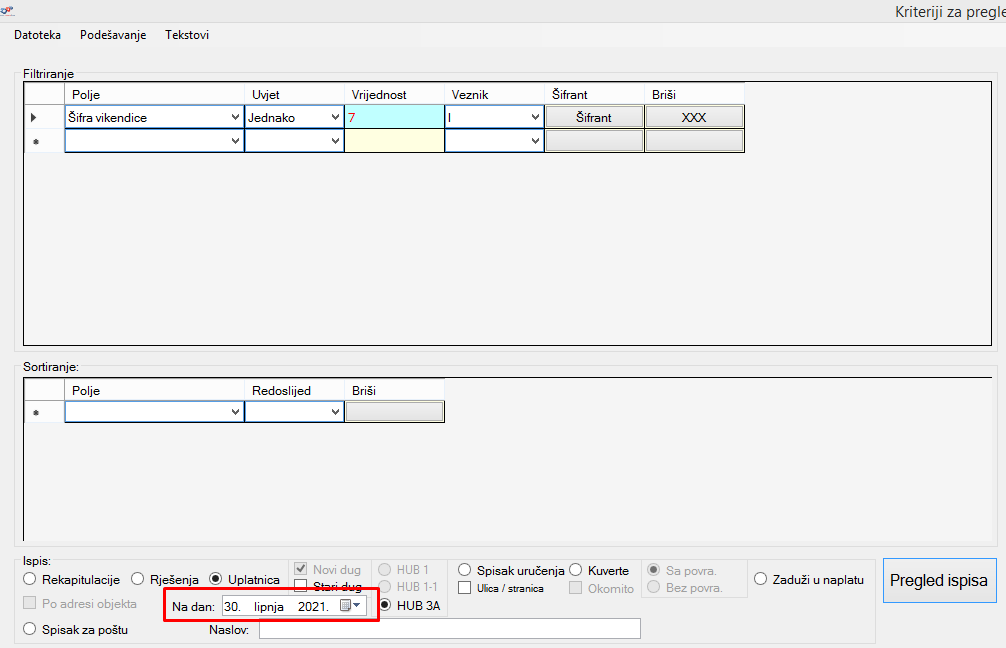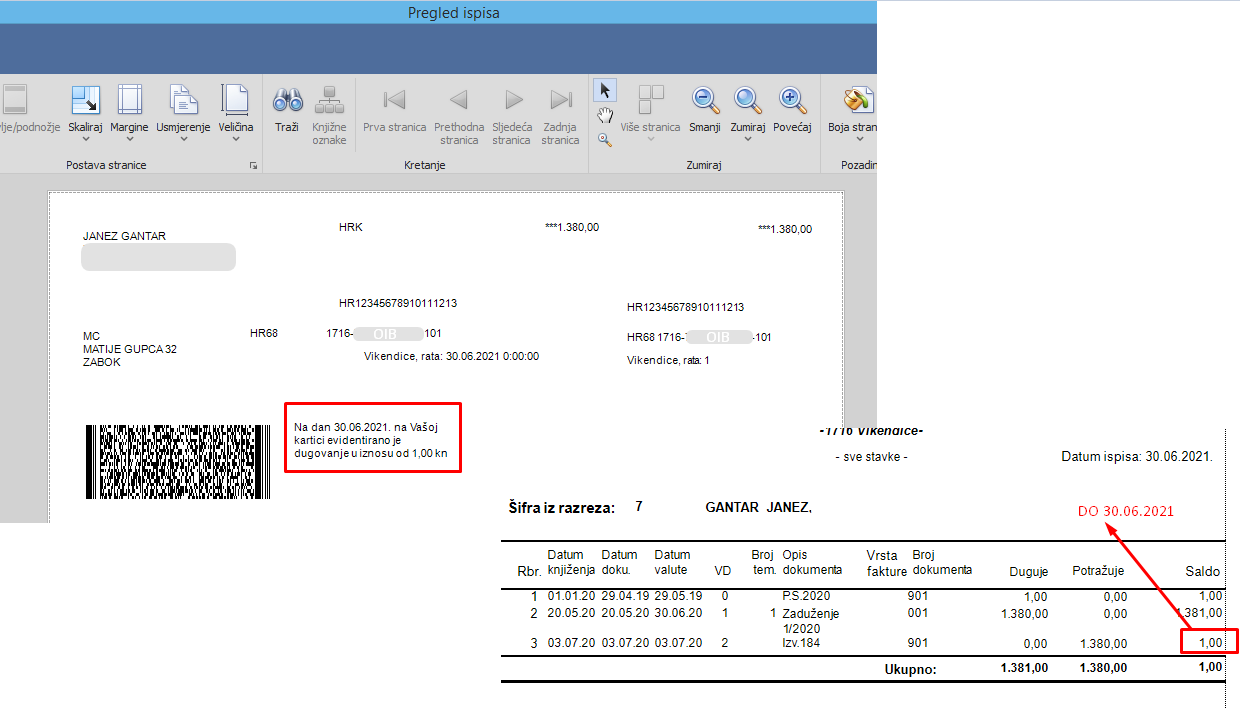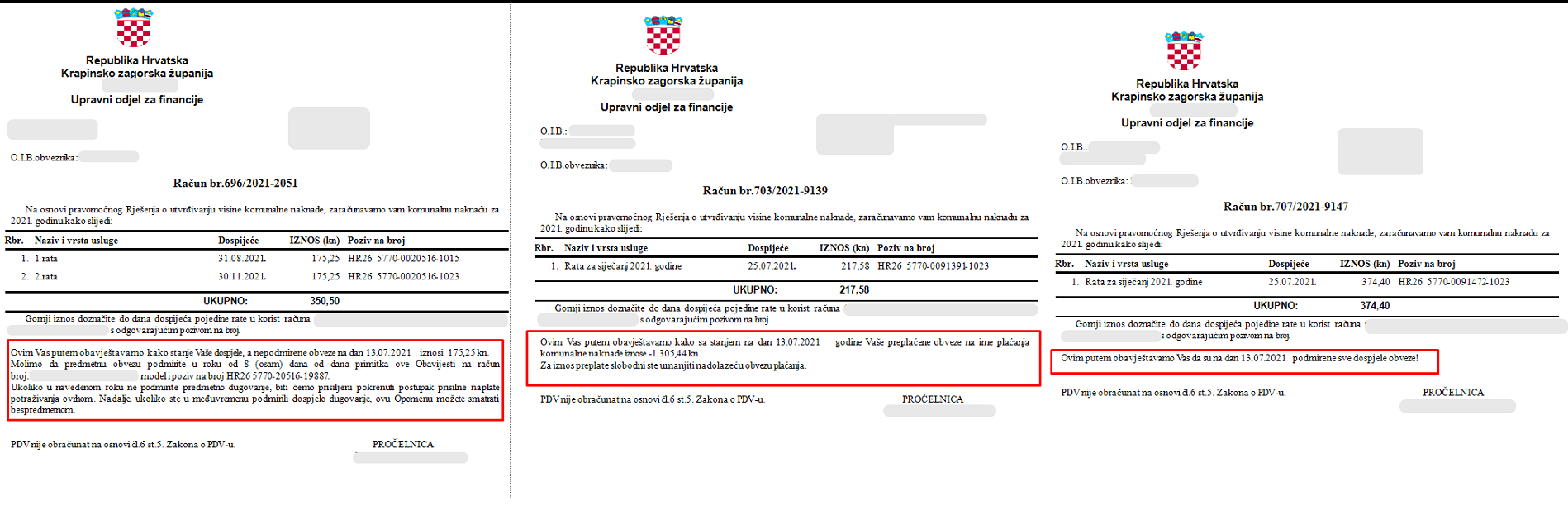Programi u kojima su napravljene nadogradnje su:
- Fakture
- Javne površine
- Komunalna naknada
- Komunalna GIS
- Naplata
- Osnovna sredstva
- Plaće
- Stanovi
- Ura-Ira bez PDV-a
- URA sa PDV-om
- Ured bez papira
- Uređenje voda
- Napravljeno u svim razrezima
Fakture
Fakture - ostale fakture
- Unos postotka oslobođenja
Kod kreiranja ostalih faktura(ostale fakture kreiraju se prema potrebama korisnika) dodana je mogućnost unosa postotka oslobođenja(koji će biti prikazan na ispisanoj fakturi zajedno sa puno cijenom, postotkom oslobođenja i sa cijenom sa oslobođenjem), te su dodana pripadajuća polja u kojima je također prikazana količina, puna cijena i iznos sa oslobođenjem.
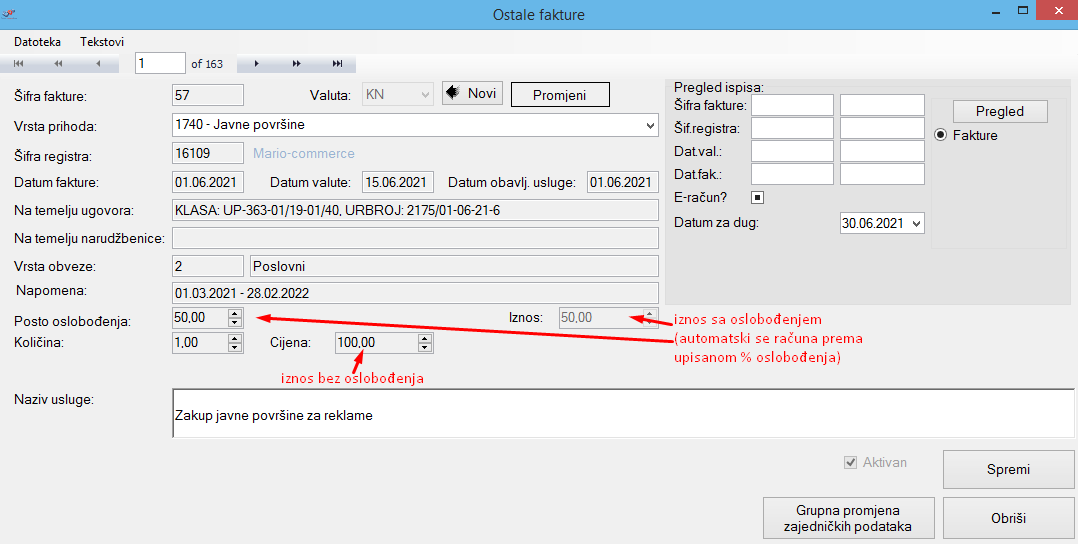
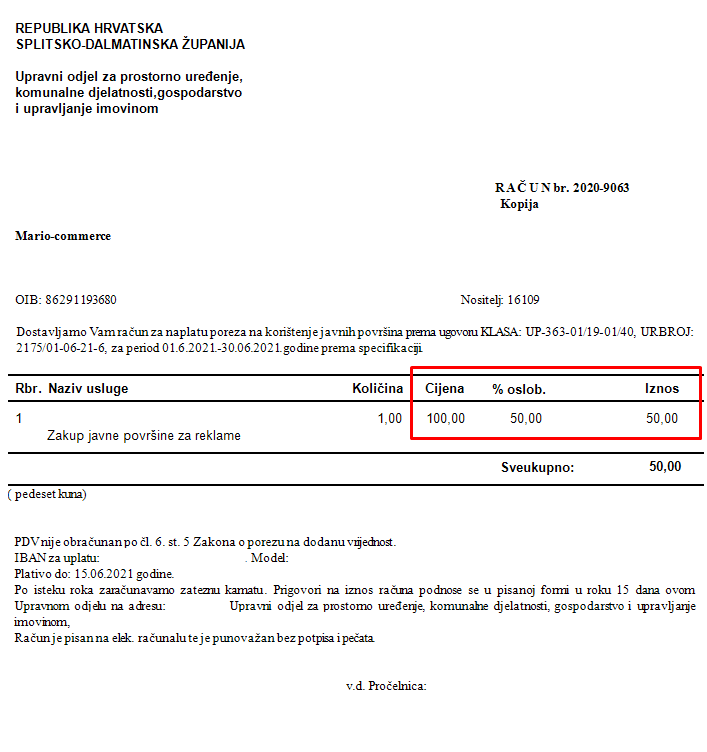
- Mogućnost unosa broja rata
Dodana je mogućnost ispisa faktura po ratama na način da se u pripadajuća polja upišu broj rata, mjeseci između rata te dan dospijeća rate u mjesecu. Iz primjera ispod vidljivo je da će se navedeni iznos od 10.000,00 kn podijeliti u 10 rata, svaka rata će iznositi 1.000,00 kn i datum dospijeća će biti 15-og u mjesecu počevši od datuma valute koji je upisan u polje Datum valute.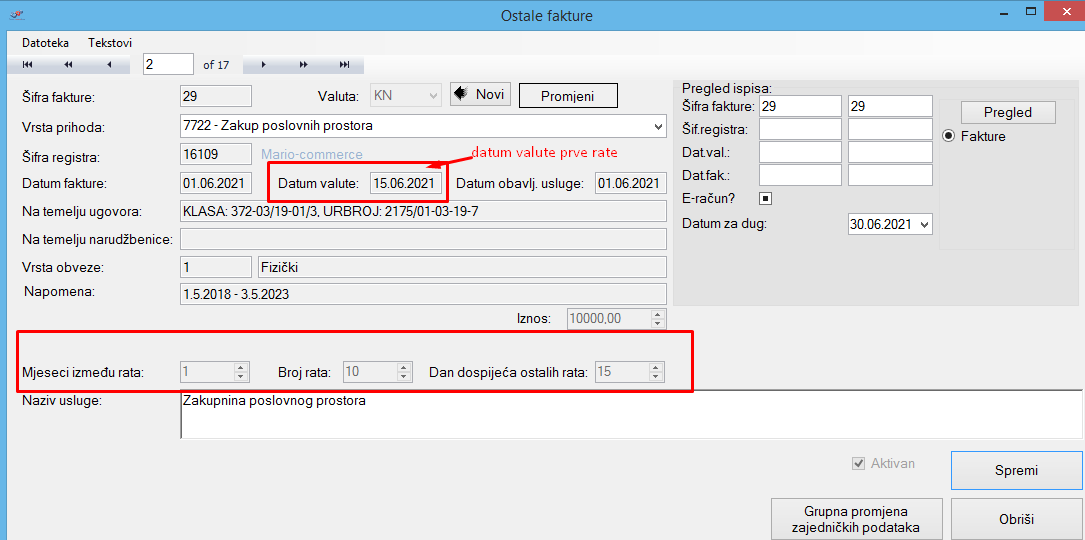
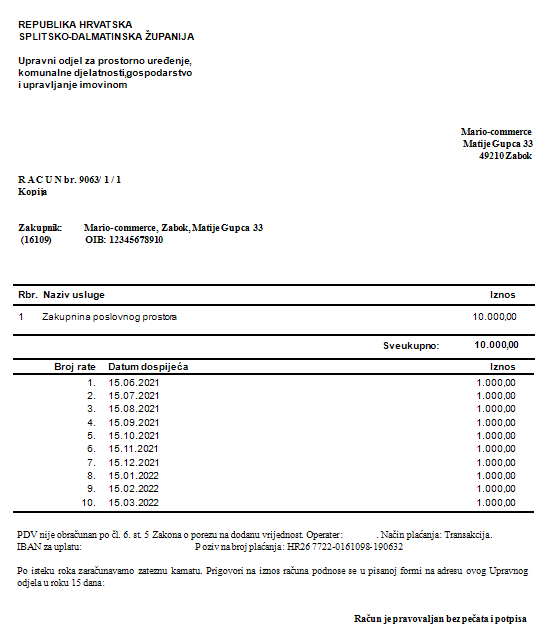
- Kreiranje uplatnica i direktno zaduživanje u naplatu
Dodana je mogućnost kreiranja uplatnica(kada se ne šalju fakture) na kojima će biti naveden broj rate u godini za koju su uplatnice namijenjene, te direktno zaduživanje u naplatu(analitiku) iz programa Fakture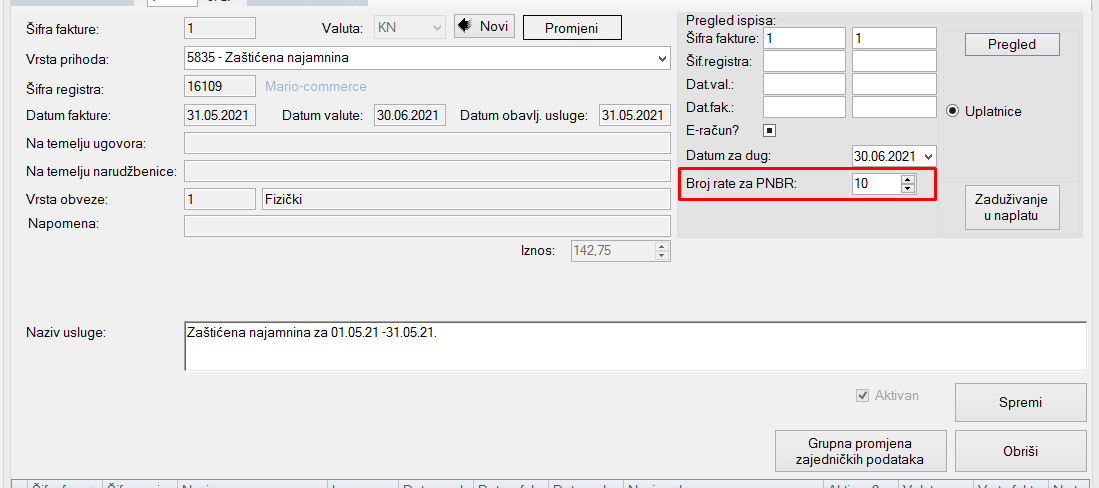
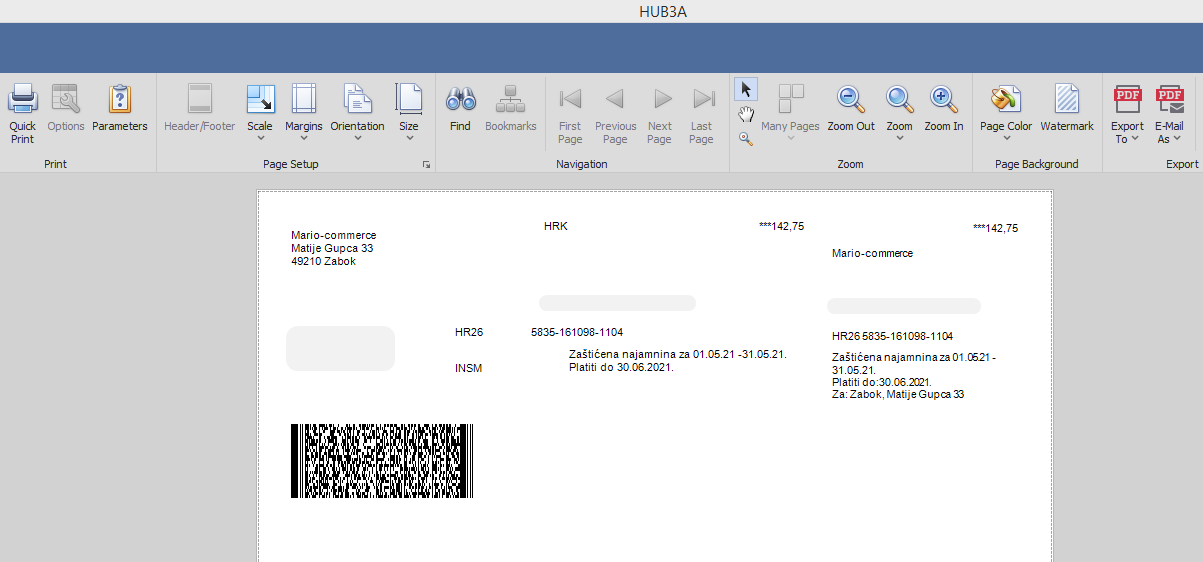

Uplatnica na fakturama funkcionira kao i svaka druga uplatnica na programima te je stavke uplaćene po navedenom pozivu na broj moguće rasknjižiti korištenjem programa za Automatsko knjiženje izvoda.
Javne površine
- Dodana je mogućnost korištenja odabira skupine dokumenta prilikom kreiranja računa
Dodana je mogućnost odabira skupine dokumenta na koju se račun koji se kreira odnosi, prije nego što on bude ispisan. Ova opcija služi tome da program kreira novi niz brojeva izlaznih računa u slučaju da ne želimo da se nastavlja na račune koji su prethodno već ispisani iz programa. Program će u knjizi izlaznih računa pogledati koliko računa je prethodno dodano u navedenoj skupini dokumenta (ne ukupni broj računa) te će nakon toga kreirati sljedeći redni broj računa.
Iz primjera ispod je vidljivo da će se kreirati računi za skupinu dokumenta Razrezi te da u knjizi IRA trenutno ne postoji niti jedan kreirani račun za tu skupinu dokumenta. Obzirom da već postoji jedan upisani račun u ovoj skupini dokumenta on će dobiti rbr 2.
Klikom na Samo pregled račun će se samo pretpregledati dok se klikom na Kompletna obrada račun šalje u knjigu izlaznih računa i zauzima svoj redni broj.
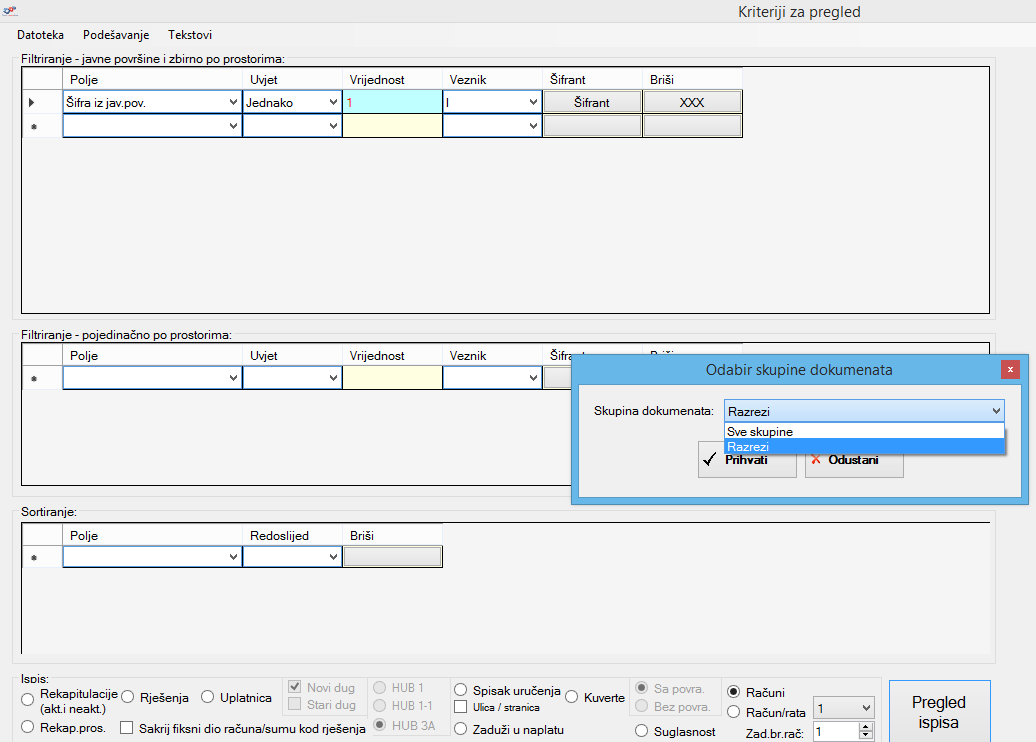

- Napravljen Visual overhaul
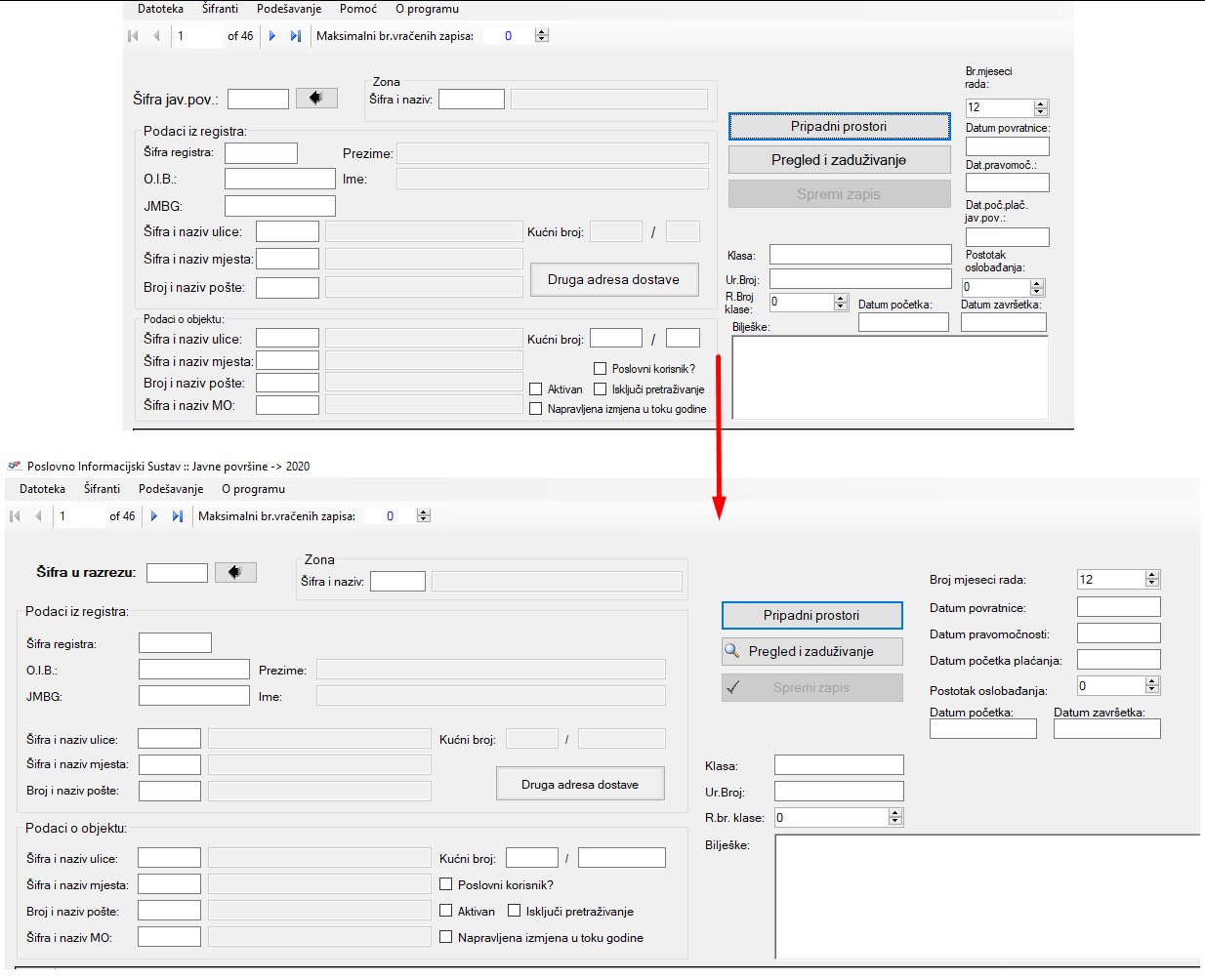
Komunalna naknada
- Dodana polja Dodatni opis 1 i Dodatni opis 2
Prilikom dodavanja novog obveznika, moguće je u nova polja upisati napomene i sl. Npr. u ovom slučaju polja su iskorištena za upis stare klase i urudžbenog broja, kako bi se isti povukli na rješenje što do sad nije bilo moguće.
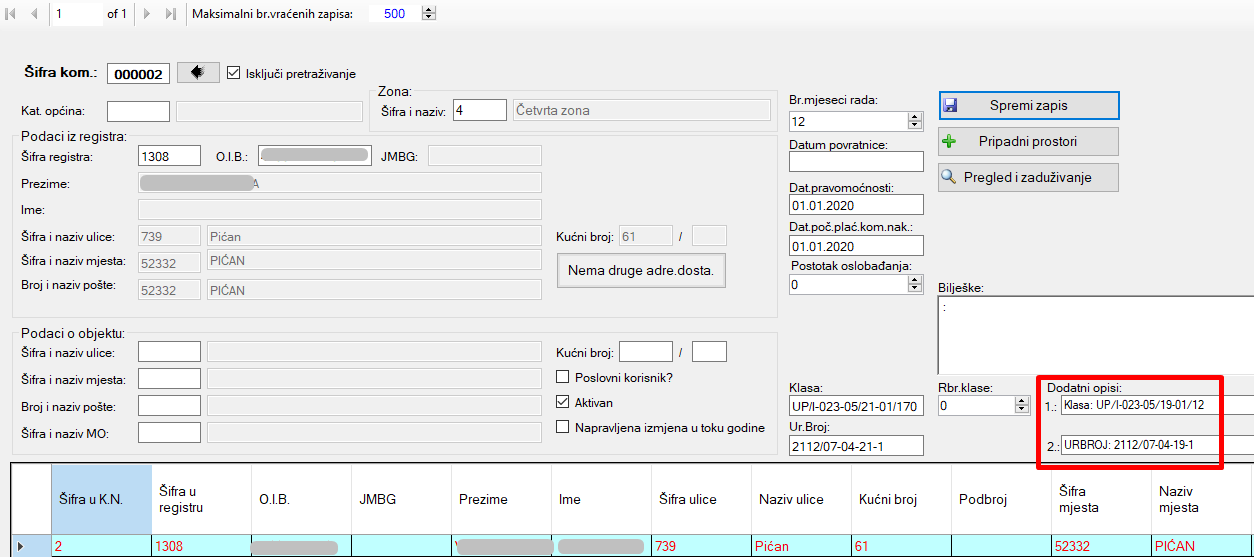

- Ispis duga/preplate na uplatnicama
Dodana je mogućnost ispisa iznosa preplate/duga na uplatnici u polju Pečat korisnika PU, sa pripadajućim tekstualnim dijelom. Iznos koji se ispisuje na uplatnici jednak je saldu analitičke kartice korisnika iz programa Naplata, a koji se gleda do datuma koji je zadan u polju Na dan: kao što je prikazano na slici ispod.
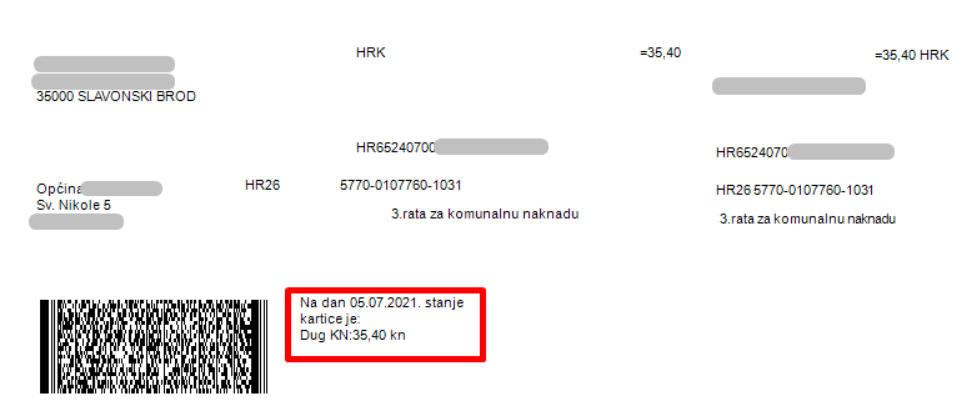
- Dodana je mogućnost korištenja odabira skupine dokumenta prilikom kreiranja računa
Dodana je mogućnost odabira skupine dokumenta na koju se račun koji se kreira odnosi, prije nego što on bude ispisan. Ova opcija služi tome da program kreira novi niz brojeva izlaznih računa u slučaju da ne želimo da se nastavlja na račune koji su prethodno već ispisani iz programa. Program će u knjizi izlaznih računa pogledati koliko računa je prethodno dodano u navedenoj skupini dokumenta (ne ukupni broj računa) te će nakon toga kreirati sljedeći redni broj računa.
Iz primjera ispod je vidljivo da će se kreirati računi za skupinu dokumenta Razrezi te da u knjizi IRA trenutno ne postoji niti jedan kreirani račun za tu skupinu dokumenta. Obzirom da je ovo prvi račun koji će biti kreiran u toj skupini dokumenta on će dobiti rbr 1.
Klikom na Samo pregled račun će se samo pretpregledati dok se klikom na Kompletna obrada račun šalje u knjigu izlaznih računa i zauzima svoj redni broj.
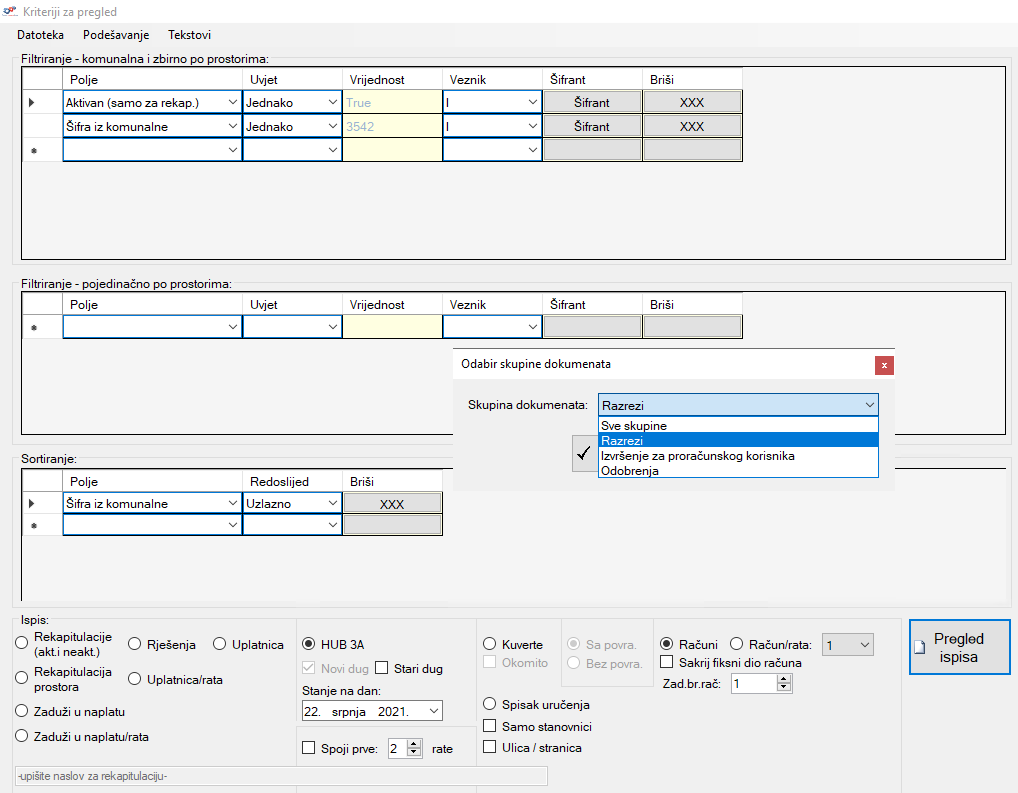
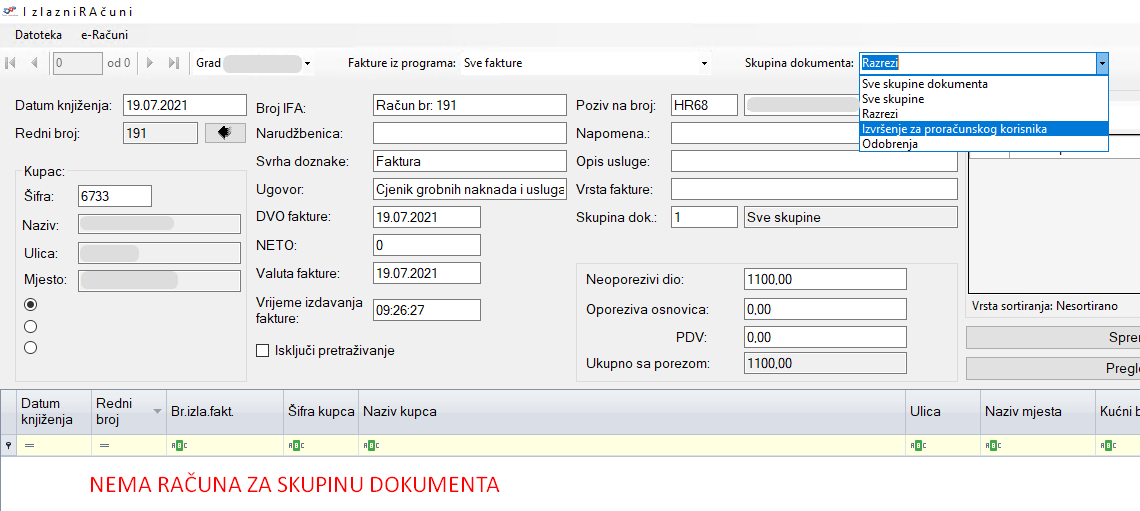
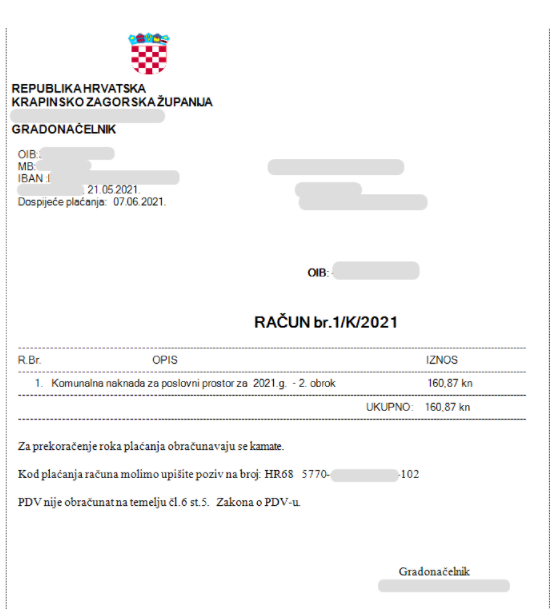
KomunalnaGIS
- Odabir šifre Funkcionalne cjeline
Prilikom dodavanja nove funkcionalne cjeline moguće je prema odabiru vrste obveznika generirati najveći redni broj iz odabrane vrste. Npr. ako želimo dodati novu funkcionalnu cjelinu za fizičkog obveznika, idemo na Novi nakon čega nam se prvo otvori prozor za odabir vrste obveznika. Nakon odabira obveznika otvara se prozor za unos podataka funkcionalne cjeline sa dodijeljenim najvećim rednim brojem.
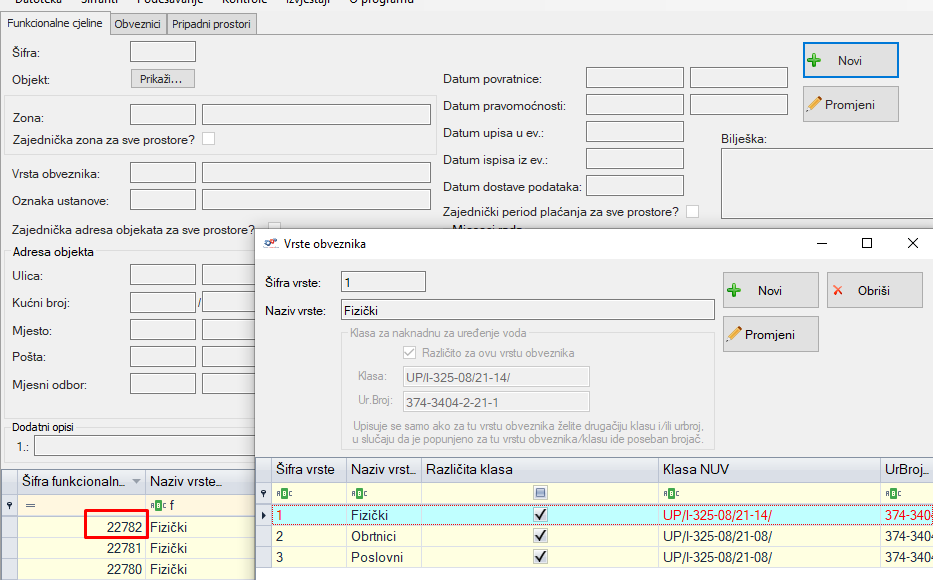
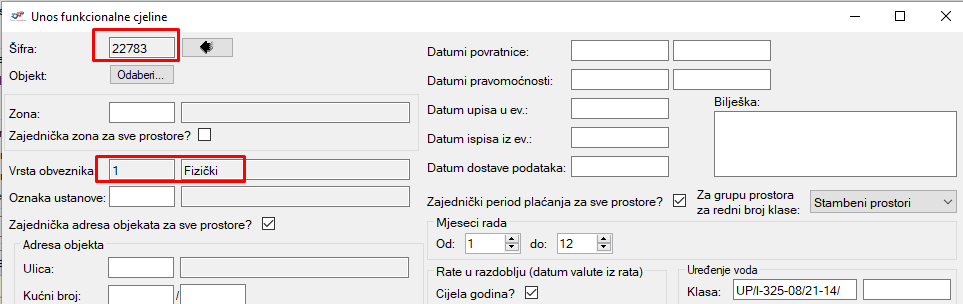
Kao što je prikazano na slici, zadnji uneseni redni broj funkcionalne cjeline za fizičkog obveznika je 22782, tako da nam prilikom otvaranja nove funkcionalne cjeline i odabira fizičkog obveznika dodjeljuje prvi sljedeći broj iz skupine, a to je 22783.
Kod poslovnih obveznika najveći redni broj je 99064, dakle nakon odabira unosa poslovnog obveznika generira se 99065 kao sljedeći redni broj iz te skupine, odnosno vrste obveznika.
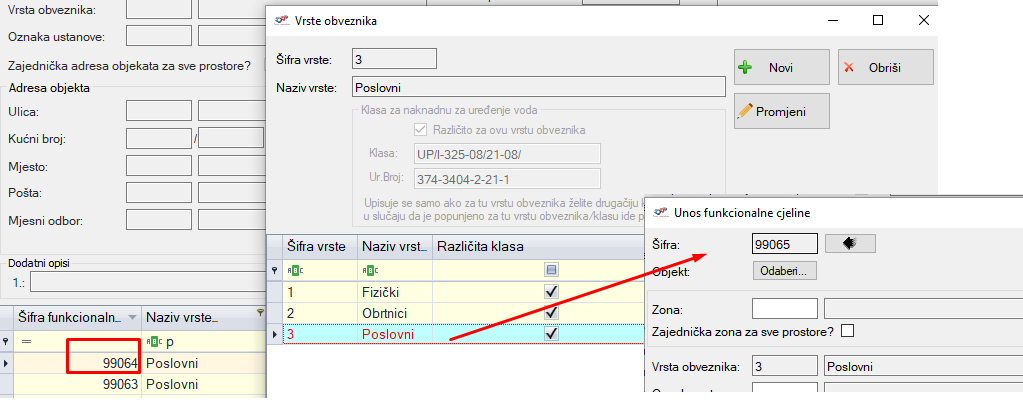
VAŽNO!!! Za aktiviranje ove opcije potrebno je kontaktirati djelatnike tehničke podrške, a da bi ova opcija funkcionirala, važno je da su vrste obveznika već otprije numerički razdijeljene, odnosno da su fizički numerirani jednom skupinom brojeva, a poslovni drugom.
- Dodjeljivanje sljedećeg rednog broja klase za Naknadu za uređenje voda
Ukoliko radimo izmjenu na već postojećem obvezniku i trebamo mu npr. izdati novo rješenje za Naknadu za uređenje voda, (korisnici koji uz Komunalnu naknadu imaju i Naknadu za uređenje voda) moramo mu dodijeliti i novu klasu. Da bi to učinili, dovoljno je da nakon unesenih izmjena u izborniku Funkcionalne cjeline (ovisno o odabiru grupe prostora ukoliko se ta opcija koristi), kliknuti na dvije plave strelice
 kraj polja za unos Klase za uređenje voda i program će nam sam dodijeliti prvi sljedeći redni broj klase. Po završetku kliknemo Prihvati i izmjene su spremljene.
kraj polja za unos Klase za uređenje voda i program će nam sam dodijeliti prvi sljedeći redni broj klase. Po završetku kliknemo Prihvati i izmjene su spremljene.
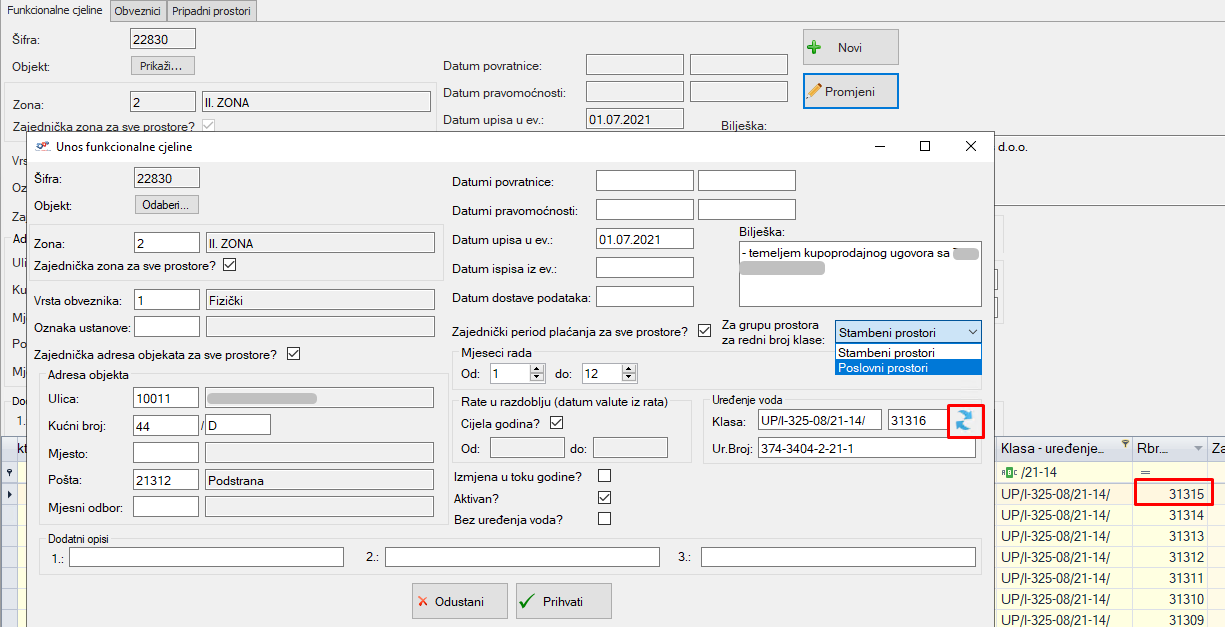
- Slanje uplatnica i računa e-mailom
Svakom obvezniku kojemu želimo emailom slati uplatnicu/račun prvo moramo na funkcionalnoj cjelini staviti kvačicu kraj opcije Slanje računa mailom. Nakon toga na izvještaju u polju za filtriranje stavimo Slanje računa mailom, na True i ispišu nam se samo uplatnice/računi onih obveznika kojima iste šaljemo mailom. Nakon otvaranja uplatnica/računa, spremimo ih u PDF formatu na računalo i nakon toga možemo ih priložiti u mail.
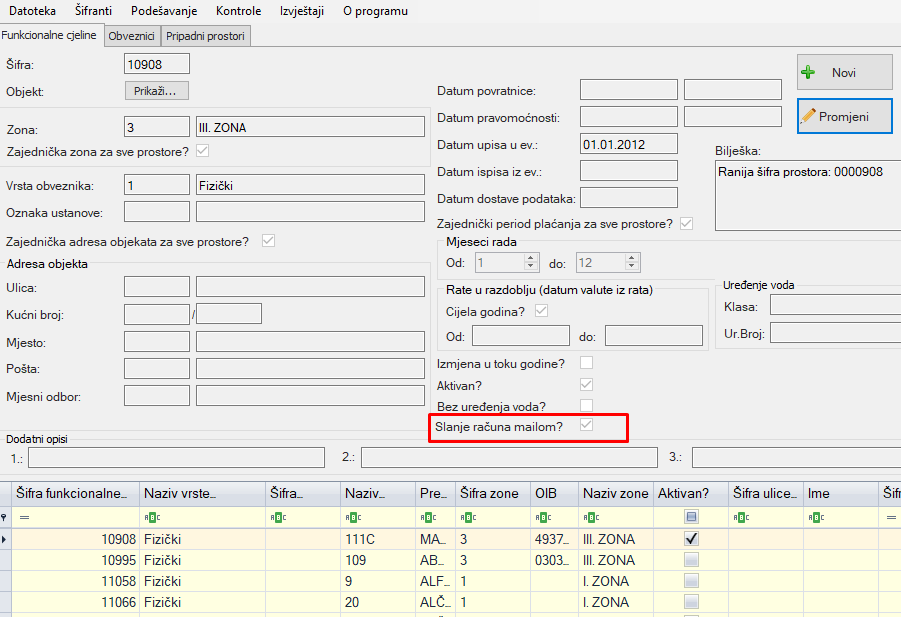
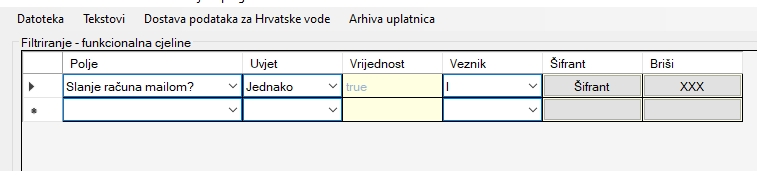
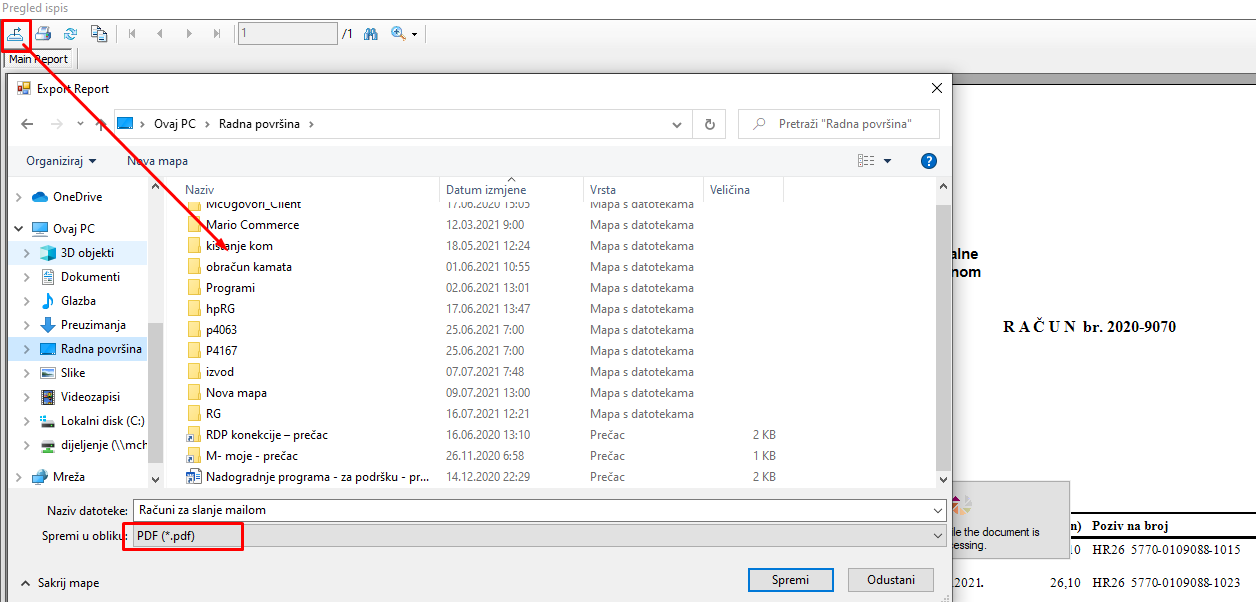
- Dodavanje klase i urudžbenog broja na računu, te iznos ispisan slovima
Na računu je omogućeno ispisivanje klase i urudžbenog broja.
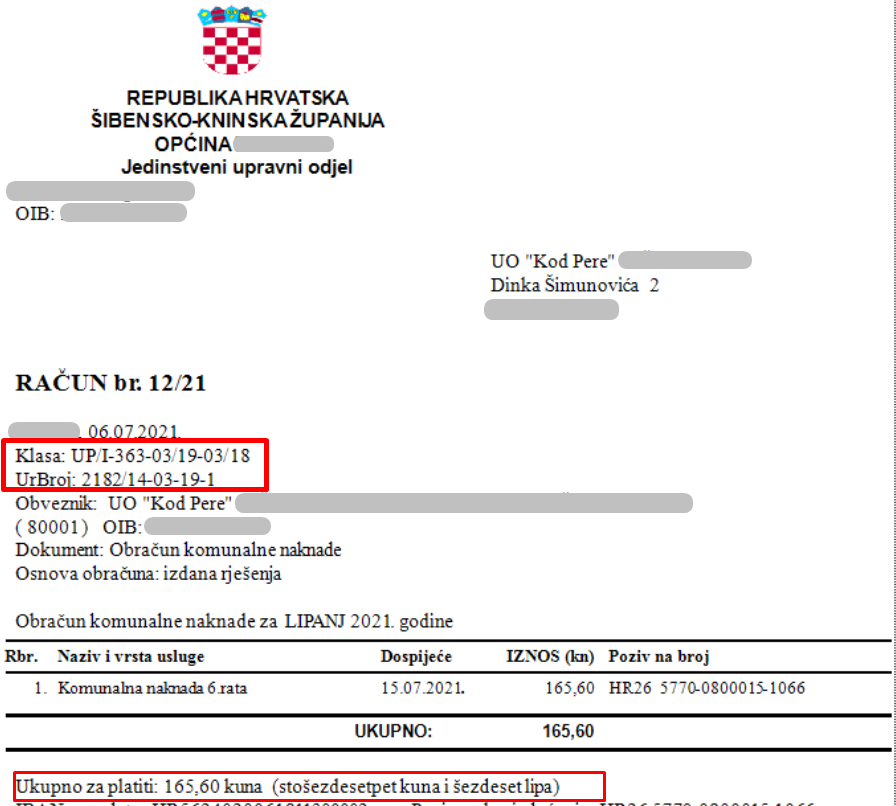
- Ispis duga/preplate na uplatnicama i računima
Dodana je mogućnost ispisa iznosa preplate/duga na uplatnici u polju Pečat korisnika PU, sa pripadajućim tekstualnim dijelom. Iznos koji se ispisuje na uplatnici jednak je saldu analitičke kartice korisnika iz programa Naplata, a koji se gleda do datuma koji je zadan u polju Na dan: kao što je prikazano na slici ispod.
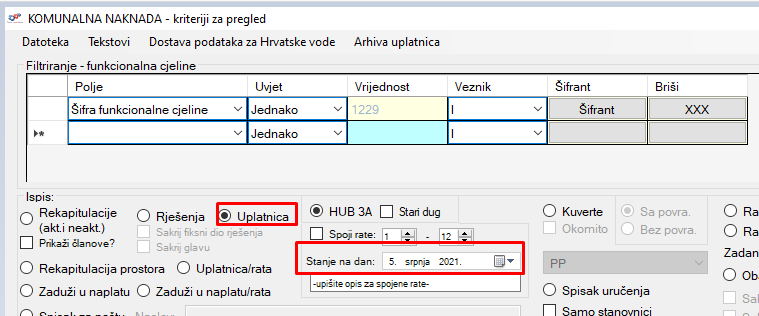
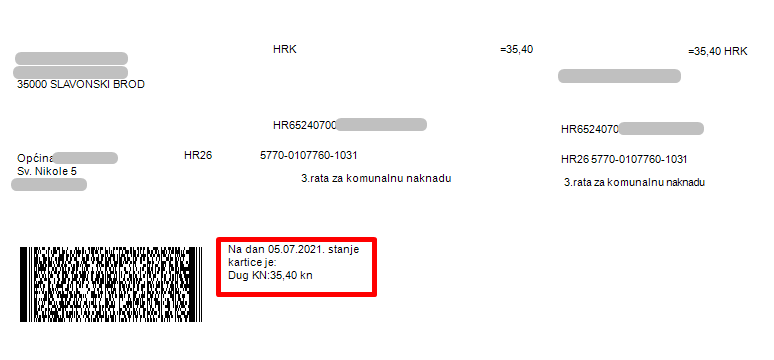
Isti princip vrijedi i kod korisnika koji imaju komunalnu naknadu i naknadu za uređenje voda, razlika je samo u prikazu duga/preplate u polju Pečat korisnika PU.
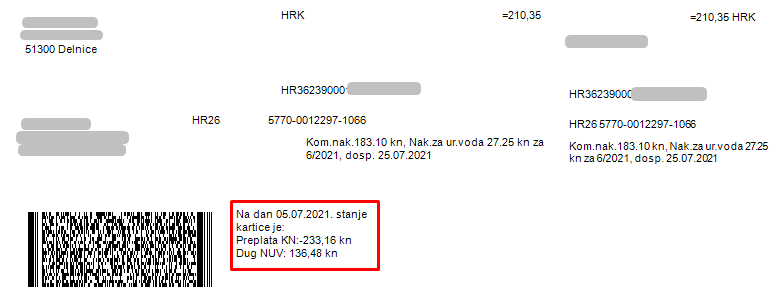
Na računima iznos duga/preplate izgleda ovako:

- Obavijest + uplatnica/rata
U izvještajima komunalne naknade omogućeno je ispisivanje obavijesti i uplatnice na HUB-3A memorandumu gdje u gornjem dijelu obrasca upisujemo tekst, a u donjem dijelu je uplatnica za određenu (najčešće 1.) ratu. Opcija je prvenstveno zamišljena za korisnike koji imaju kvartalni obračun jer tako 1. rata dolazi u sklopu obavijesti, a preostale 3 na jednom listu papira čime se "preskače" trganje i odvajanje uplatnica, no opcija može poslužiti i ako nekome želimo poslati obračun za samo 1 ratu pa u tekstualnom dijelu možemo to i objasniti. Opcija također funkcionira i kod korisnika koji uz komunalnu naknadu imaju i naknadu za uređenje voda, jer se i u ovom slučaju kreira zajednički poziv na broj za komunalnu i naknadu za uređenje voda (nakon što kliknemo kompletna obrada).
Uz obavijest + uplatnica/rata omogućeno je biranje raspona rata koje želimo printati (do sada je ta opcija funkcionirala samo kod ispisa rate za račun).
Također, Raspon rata za uplatnicu-račun koristimo i prilikom zaduživanja odabranih rata u naplatu jer ovdje definiramo koje rate ćemo zadužiti (ukoliko ne želimo sve zadužiti).

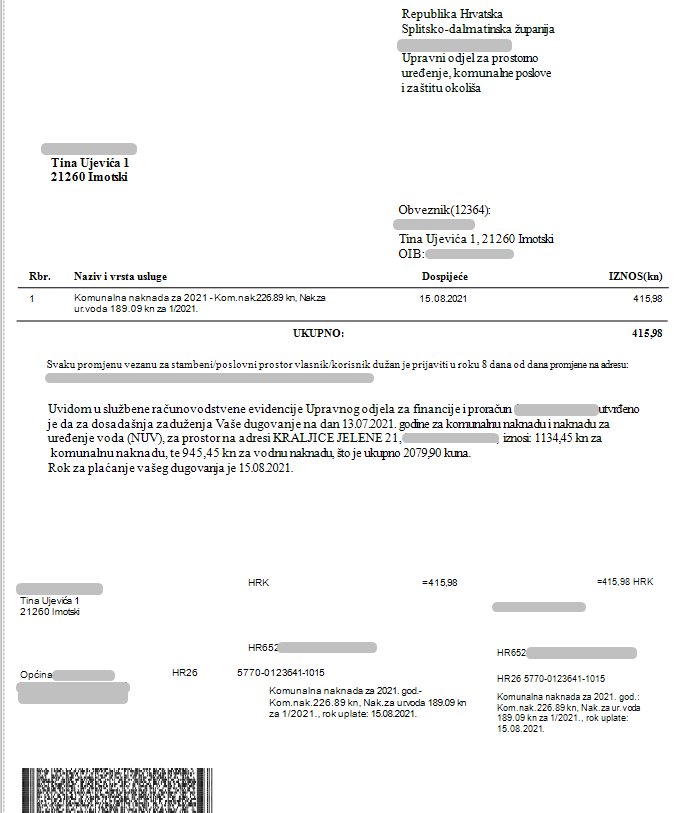
- Zajednički račun komunalne naknade i naknade za uređenje voda
Ukoliko se uz komunalnu naknadu koristi i naknada za uređenje voda, moguće je ispisati zajednički račun gdje će se kraj svake rate ispisati zajednički poziv na broj te se takav račun prilikom kompletne obrade šalje u program UraIra. Po istom principu kreira se i račun za određenu ratu.
Za aktiviranje ove opcije potrebno je kontaktirati djelatnike tehničke podrške.
VAŽNO!!! Zaduživanje rata i dalje funkcionira odvojeno, dakle naknadu za uređenje voda potrebno je zadužiti iz Izvještaji- Uređenje voda.

- Dodana je mogućnost korištenja odabira skupine dokumenta prilikom kreiranja računa
Dodana je mogućnost odabira skupine dokumenta na koju se račun koji se kreira odnosi, prije nego što on bude ispisan. Ova opcija služi tome da program kreira novi niz brojeva izlaznih računa u slučaju da ne želimo da se nastavlja na račune koji su prethodno već ispisani iz programa. Program će u knjizi izlaznih računa pogledati koliko računa je prethodno dodano u navedenoj skupini dokumenta (ne ukupni broj računa) te će nakon toga kreirati sljedeći redni broj računa.
Iz primjera ispod je vidljivo da će se kreirati računi za skupinu dokumenta Razrezi te da u knjizi IRA trenutno ne postoji niti jedan kreirani račun za tu skupinu dokumenta. Obzirom da je ovo prvi račun koji će biti kreiran u toj skupini dokumenta on će dobiti rbr 1.
Klikom na Samo pregled račun će se samo pretpregledati dok se klikom na Kompletna obrada račun šalje u knjigu izlaznih računa i zauzima svoj redni broj.
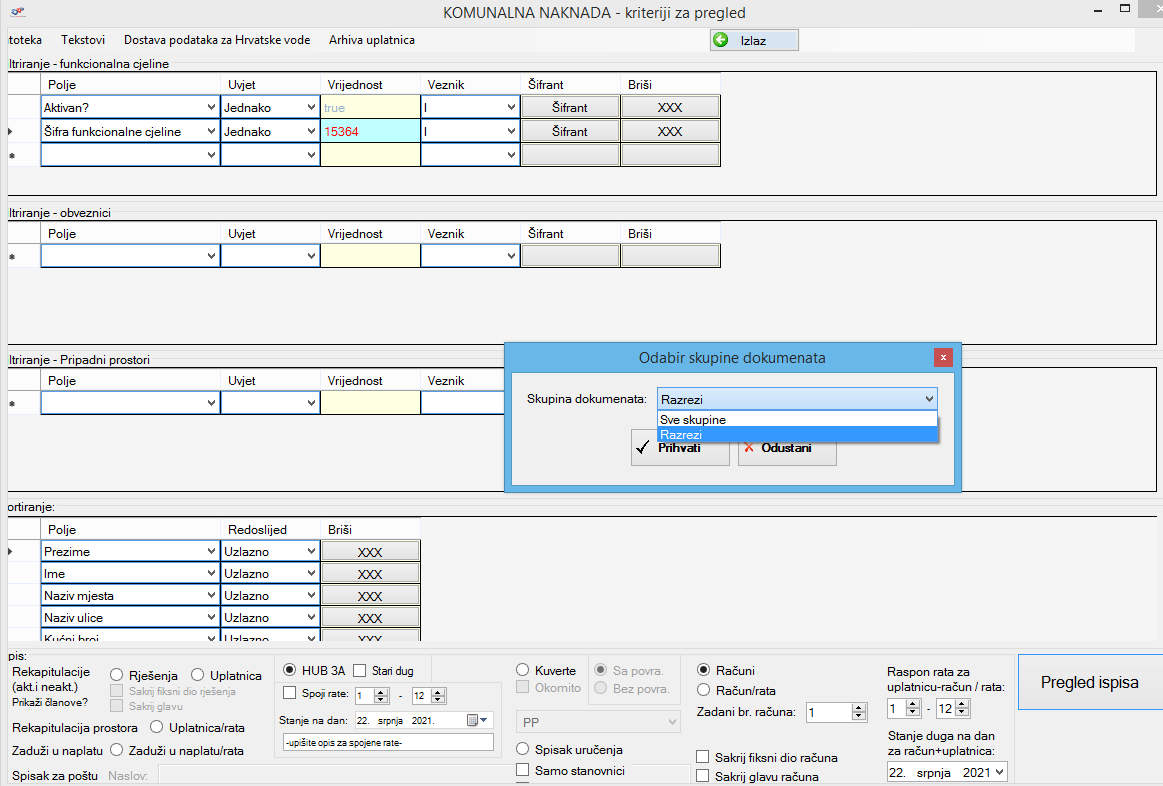
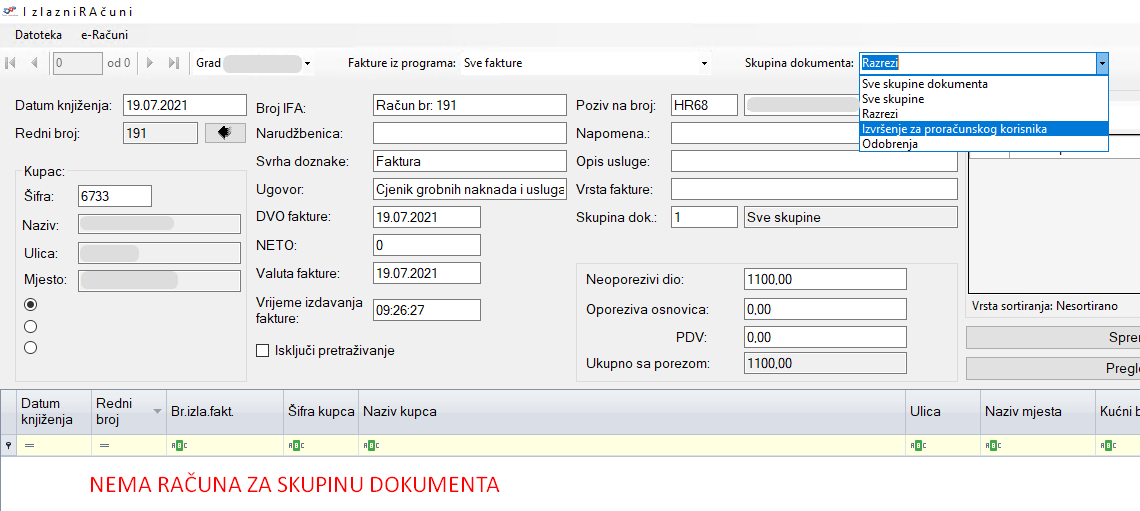

- Dodana mogućnost povlačenja zadenje klase, urbroja i datuma rješenja na novo rješenje- samo KOMUNALNA NAKNADA
U programu je omogućeno da se na novo rješenje povuče posljednja korištena klasa, urbroj i datum rješenja. Ova mogućnost može se koristiti jedino ukoliko je uključeno spremanje rješenja komunalne naknade u arhivu ili ukoliko se koristi program Ured bez papira i rješenja se automatski spremaju te u slučaju kada je na istoj šifri već prethodno postojalo izdano rješenje. U primjeru ispod vidljivo je da rješenje klase UP/I-363-03/21-08/001 zamijenjuje rješenje klase UP/I-363-03/19-08/199, URBROJ 2175/1-06-19-1 od 29.03.2019. godine.
Važno je naglasiti da se navedena mogućnost odnosi samo na rješenja komunalne naknade!
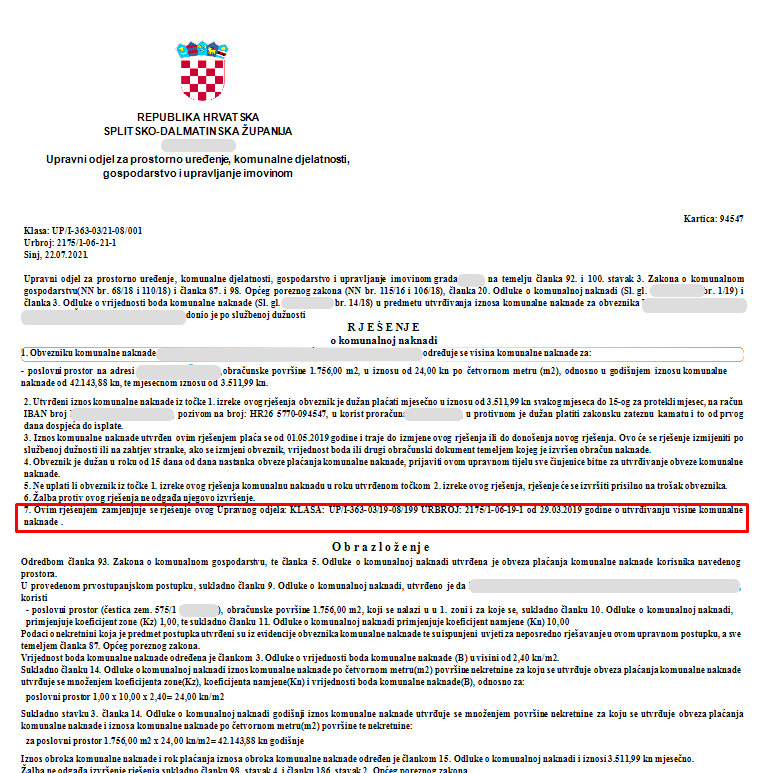
Naplata
Naplata- komunalna naknada i naknada za uređenje voda
- Dodana je mogućnost ispisa izvještaja komunalne naknade i naknade za uređenje voda po podgrupama prostora
U izborniku Ispisi uz mogućnost ispisa Rekapitulacije zaduženja i uplata po grupama prostora omogućen je ispis Rekapitulacije zaduženja i uplata po podgrupama prostora.
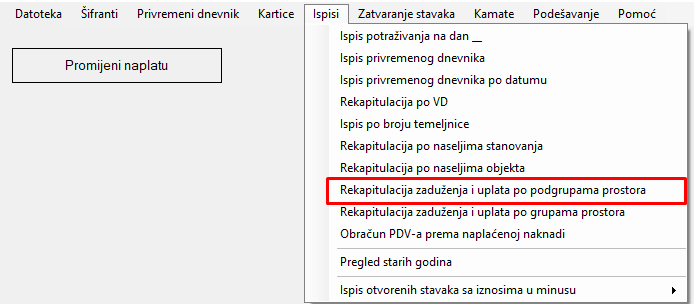
Klikom na navedenu opciju otvara se prozor sa slike ispod u kojem je potrebno definirati kriterije prema kojima će se ispisati podaci u izvještaju.
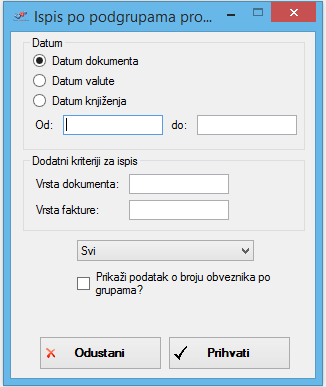
Datum: potrebno je upisati razdoblje od-do za koje je potrebno ispisati izvještaj i odabrati kriterij prema kojem će se datumi gledati(datum dokumenta, datum valute ili datum knjiženja, ovisno o odabiru program će taj stupac uzimati u obzir)
Dodatni kriteriji za ispis(vrsta dokumenta, vrsta fakture): odabir je proizvoljan, ne mora biti upisan. Koristi se npr. u slučaju kada bi se trebao ispisati izvještaj koji sadržava samo početno stanje, tada bi se u polje Vrsta dokumenta upisala i program bi uzeo u obzir samo stavke koje zadovoljavaju navedeni kriterij.
Izbornik za odabir vrste obveznika: u ovom izborniku ispisuju se vrste obveznika koje postoje u programu za obračun komunalne naknade i/ili naknade za uređenje voda. Izvještaj je moguće ispisati za sve vrste obveznika odjednom ili za svaku vrstu zasebno.
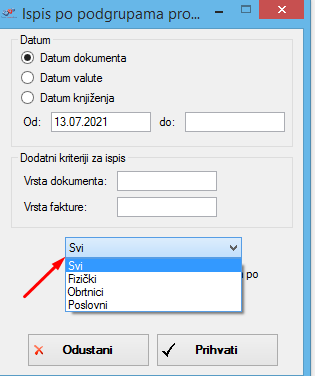
Prikaži podatak o broju obveznika po grupama?: ukoliko je ova opcija označena na izvještaju će biti ispisan broj obveznika koji je zadužen u naplatu razvrstan prema vrstama obveznika.
Primjer! U ovom slučaju ispisati će se izvještaj koji sadržava stavke koje imaju datum knjiženja u razdoblju od 01.01.2021 so 13.07.2021, gledajući sve vrste dokumenta i vrste faktura, samo za POSLOVNE osobe te će na izvještaju biti prikazan broj obveznika i kvadratura prostora po podgrupama prostora koji su UKUPNO zaduženi u analitiku, neovisno o vrsti obveznika koja je odabrana.
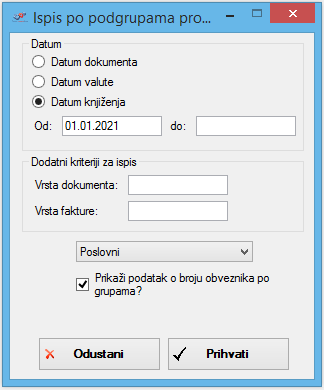

- Dodana je mogućnost ispisa zajedničkog iznosa komunalne naknade i naknade za uređenje voda na analitičkoj kartici- ukoliko se NUV koristi kroz program KomunalnaGIS
Kod ispisa analitičke kartice razreza komunalne naknade dodana je mogućnost da se iznosima komunalne naknade pribroji pripadajući iznos NUV-a koji se nalazi na jednakoj šifri iz razreza, ima jednake datume, vrstu dokumenta i broj dokumenta ali nalazi se u razrezu naknade za uređenje voda.
Opcija koja omogućuje ispis zajedničkog iznosa nalazi se u donjem desnom kutu prozora(slika ispod) te mora biti označena kvačicom kako bi se radnja izvršila.
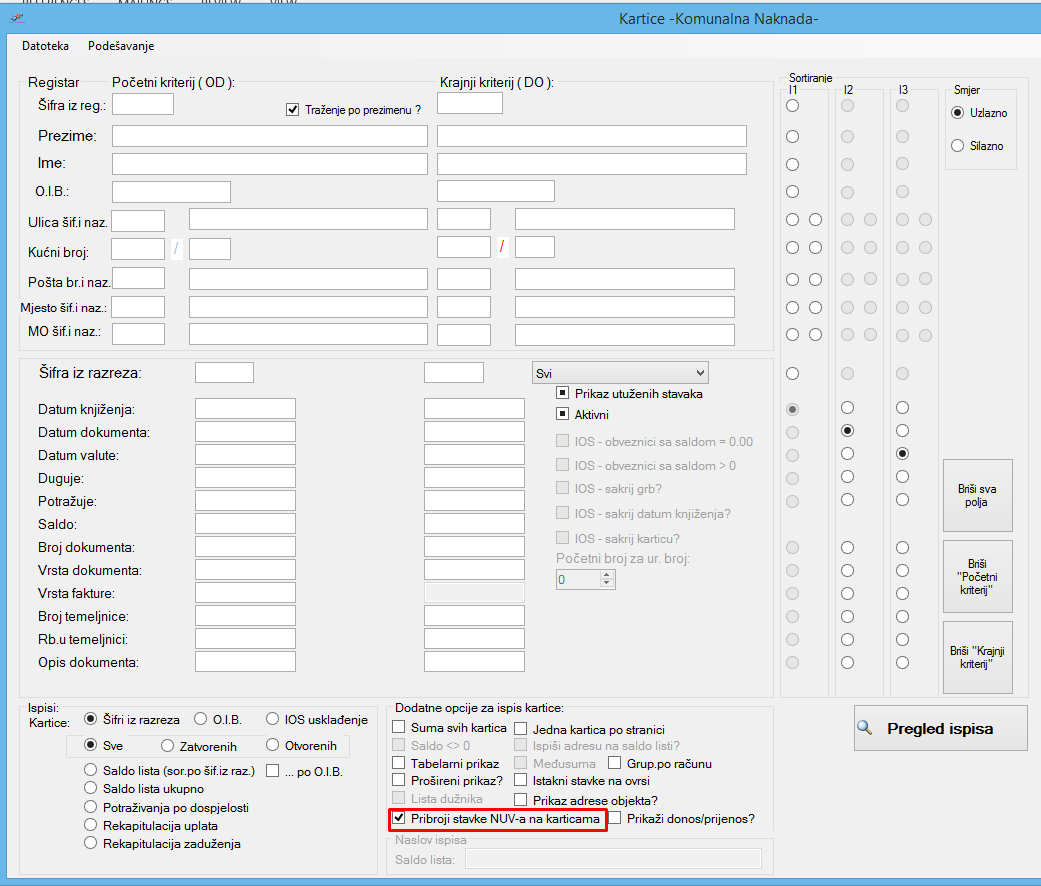
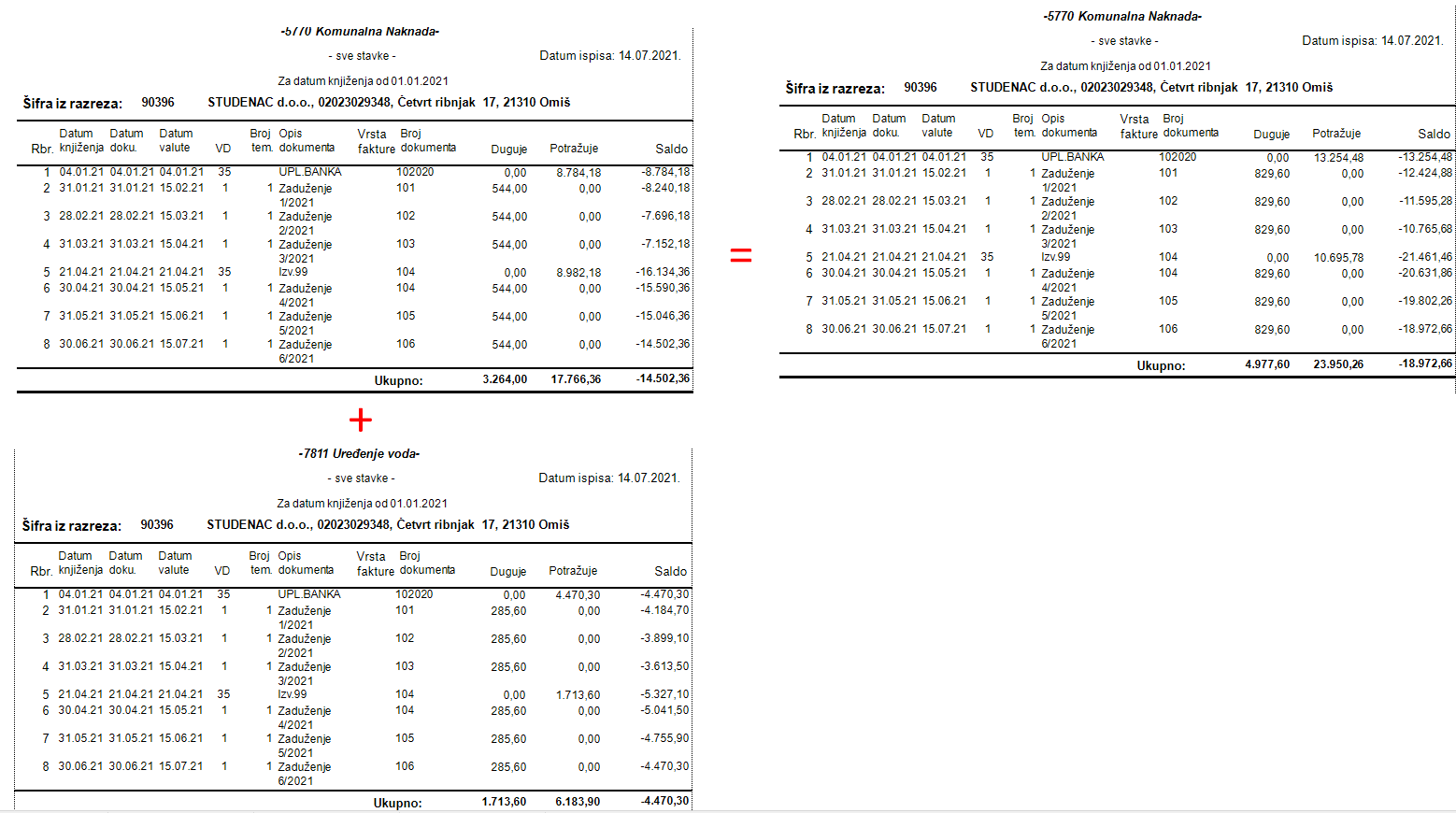
Naplata- obračun odvoza smeća
- Obračun PDV-a prema naplaćenoj naknadi
Ukoliko imamo fakture po kojima se obračunava PDV ( npr. fakture za obračun odvoza smeća) možemo dobiti izvještaj za obračun PDV-a u Naplati. Preduvjet za točan izvještaj je da sve stavke budu ispravno zatvorene (zaduženje i uplata u određenom periodu). U izborniku Ispisi odaberemo Obračun PDV-a prema naplaćenoj naknadi, zadamo početni i krajnji datum knjiženja te vrstu obveznika za koji želimo izvještaj.
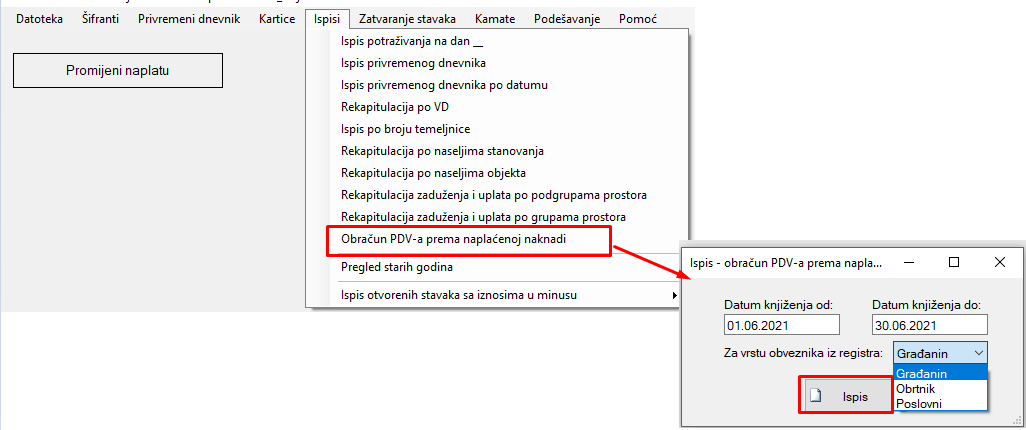
Nakon unosa kriterija za ispis otvori se izvještaj kao što je ovaj na slici ispod, prvo su prikazane sve:
1. Povezane uplate sa datumima knjiženja, povezana zaduženja i uplate, iznos osnovice, iznos poreza te stopa poreza.
2. Nepovezane uplate- uplate koje se nisu zatvorile jer nema zaduženja s kojim bi se mogle povezati
3. Preplate- unaprijed plaćene obveze (ukoliko ih ima)
4. Rekapitulacija po stopama poreza
5. Rekapitulacija po mjesecima
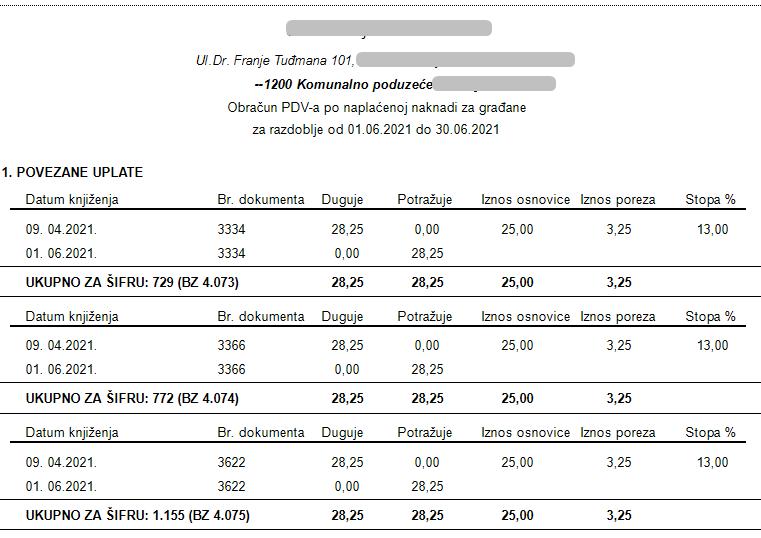
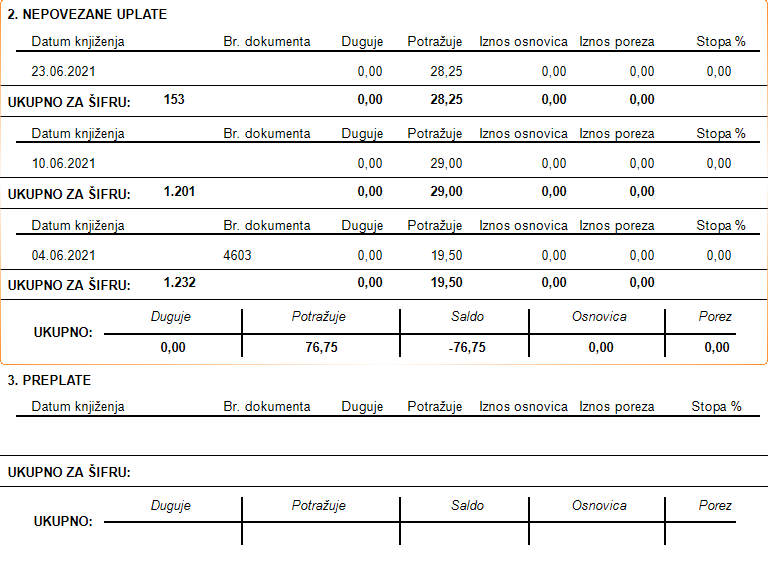
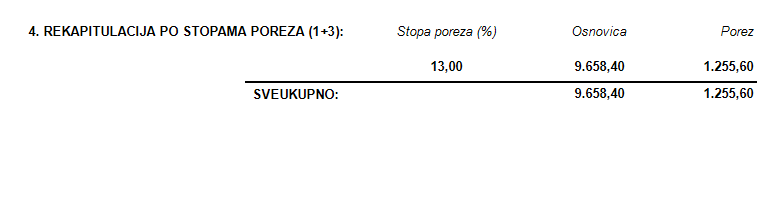
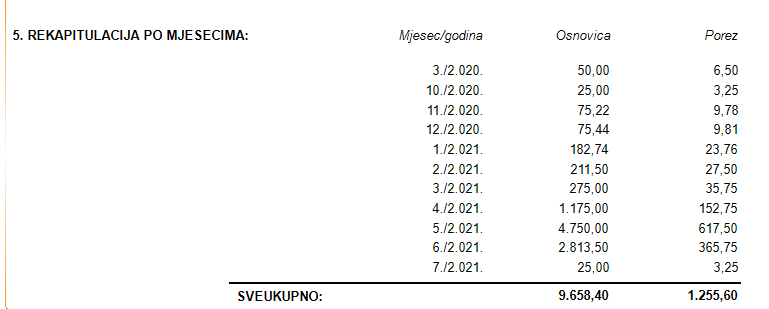
Naplata- opomene
- Spisak izdanih opomena
Na opomenama dodana opcija za ispis svih izdanih opomena, bilo opomena u pisanom obliku ili opomena-uplatnica.
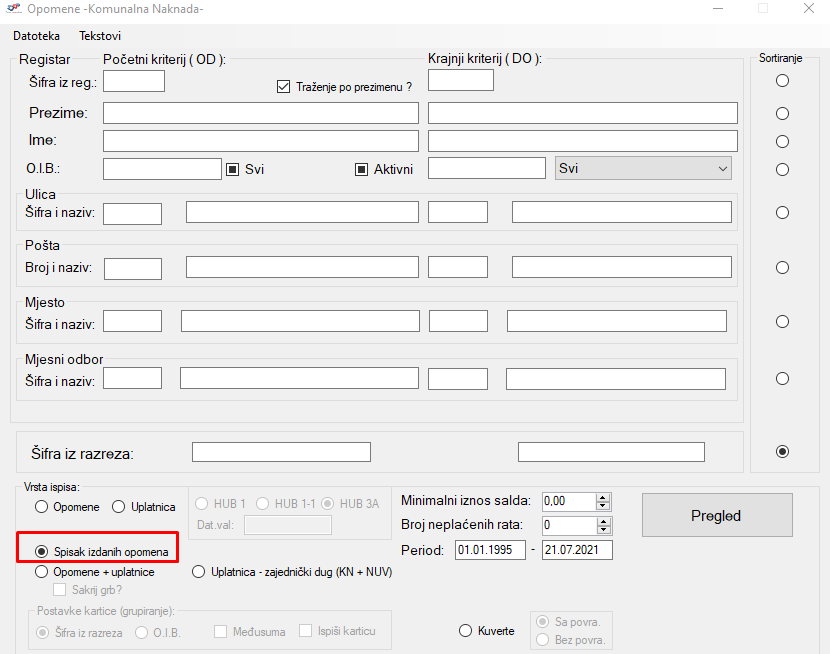
Spisak možemo filtrirati po kriterijima kao što su šifra obveznika od-do, period, mjesto, ulica itd., a ako želimo ispis svih izdanih opomena ne zadajemo nikakve kriterije nego samo kliknemo na Pregled.
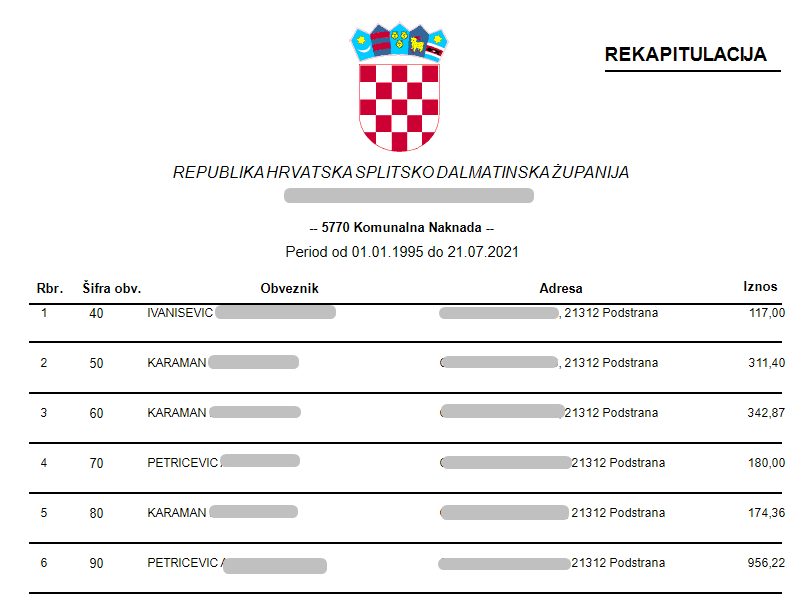
Naplata- stanovi
- Dodana je mogućnost ispisa rekapitulacije uplata i zaduženja o mjesecima
U izborniku Kartice dodane su opcije Rekapitulacija uplata i Rekapitulacija zaduženja koja omogućuju ispis istih po mjesecima, prema upisanom datumu valute. Navedene opcije postojale su kod ispisa u ostalim razrezima ali ovdje su tek sada dodane.
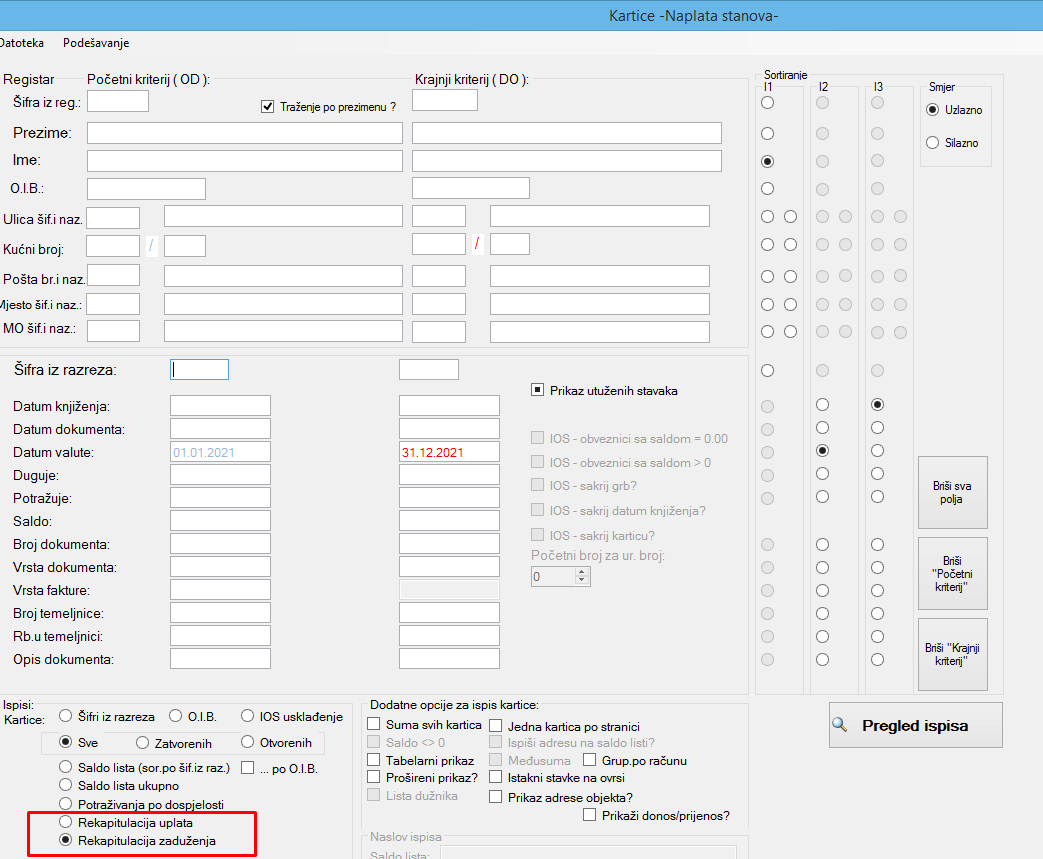
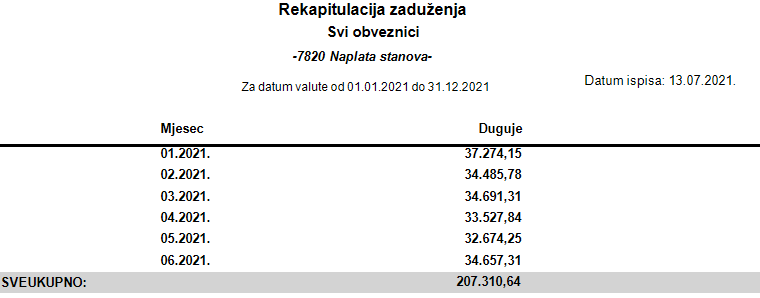
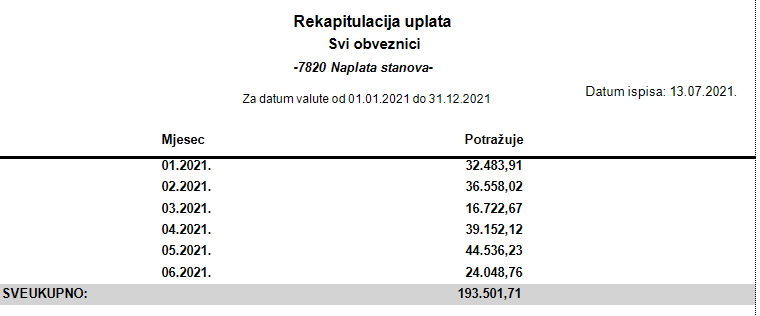
Naplata- sve naplate
- Dodan ispis teksta na praznoj kartici
Kod ispisa kartica dodano je da se ukoliko na kartici nema stavaka(otvorenih ili zatvorenih) ispisuje Nema otvorenih stavaka ili Nema zatvorenih stavaka
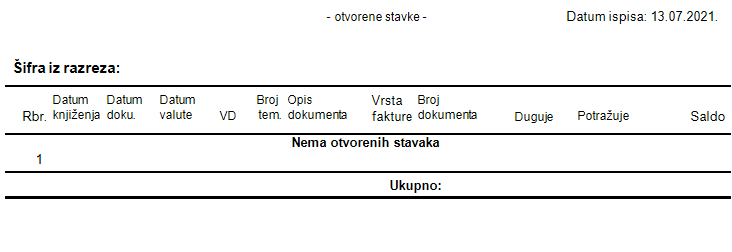
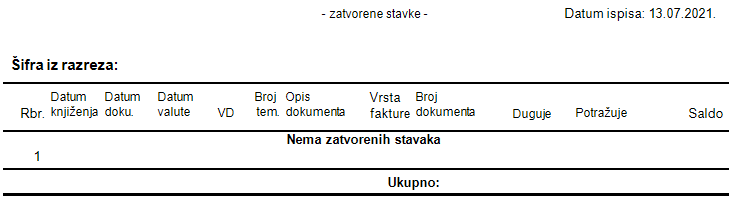
- Popravljeno je filtriranje kartica po vrsti fakture
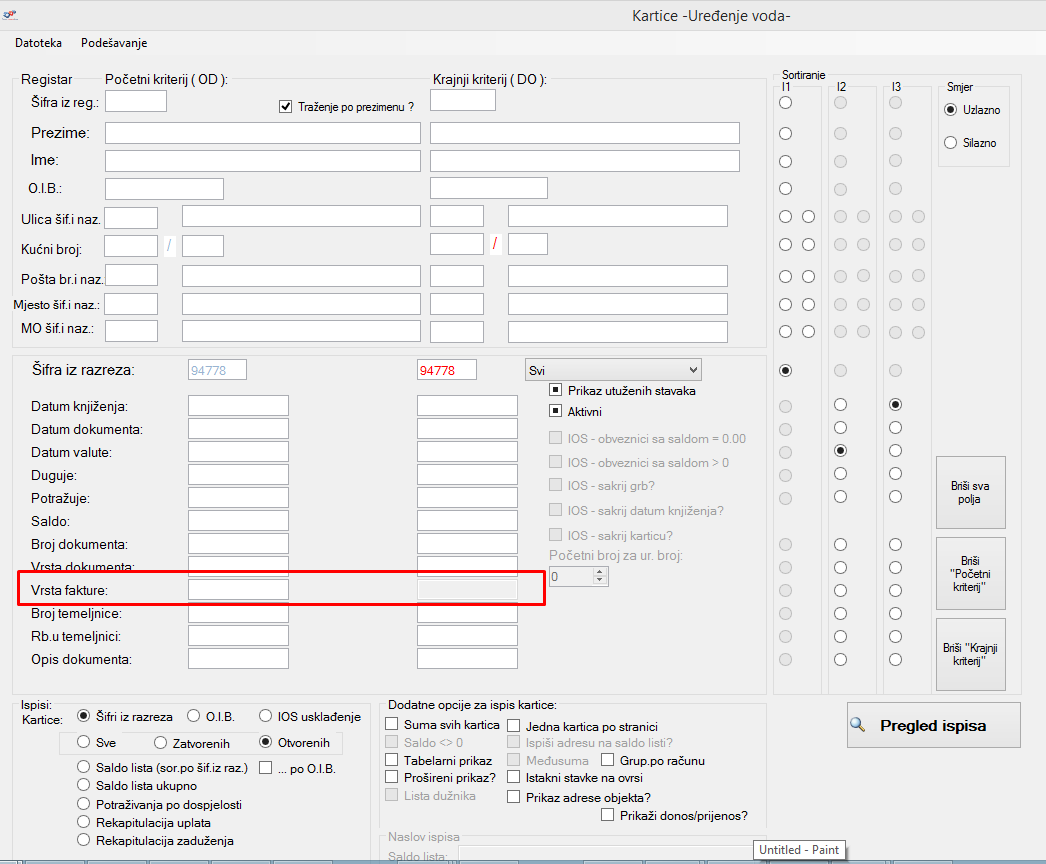
- Na potraživanja po dospjelosti dodana mogućnost unosa zasebnih datuma valuta za zaduženja i uplate te dodana mogućnost unosa datuma knjiženja
Prilikom kreiranja izvještaja Potraživanja po dospjelosti, u izborniku KARTICE, dodana je mogućnost unosa zasebnog datuma valute za filtiranje podataka zaduženja(dugovna strana) i zasebnog datuma valute za filtriranje podataka uplate/plaćanja(potražna strana).
Također, dodana je mogućnost korištenja datuma knjiženja i unosa istog(gleda isti datum za dugovnu i potražnu stranu). Datum knjiženja je predviđen za korištenje u slučajevima kada je potrebno izraditi izvještaj u kojem moraju biti prikazane stavke koje su knjižene ISKLJUČIVO do određenog datuma, a mogu dospijevati na plaćanje i/ili biti plaćene prije ili nakon tog datuma, npr. prilikom izrade izvještaja koji mora prikazati sve stavke koje su knjižene do 31.05., a dospijevaju na plaćanje ili su plaćene do 14.07(primjer na slikama ispod). Ukoliko postoji stavka koja ima DK do 31.05.2021, a DV nakon 14.07.2021 ona će biti prikazana u koloni Nedospjela potraživanja. Navedeni iznosi stavaka koje zadovoljavaju uvijete biti će raspoređene po razdobljima koja su prethodno podešena u programu.
Napomena! Datum knjiženja moguće je koristiti samo kod ispisa svih stavaka, kod ispisa otvorenih stavaka datum knjiženja nije omogućen za korištenje!
Opcija Ne prikazuj uplate/plaćanja u saldu nedospjelih potraživanja? koristi se kada je u saldima nedospjelih potraživanja (onih koji imaju datum valute nakon datuma koji su zadani u poljima) potrebno prikazati samo iznose zaduženja, bez uplata.
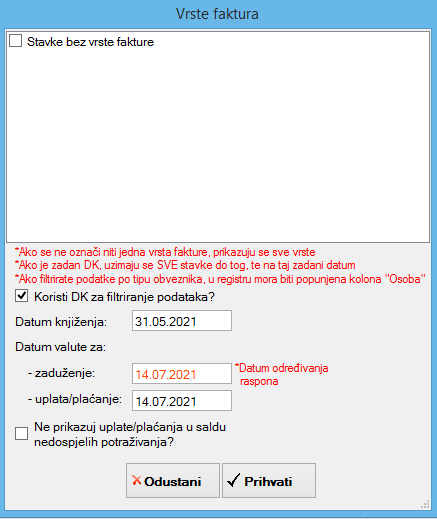
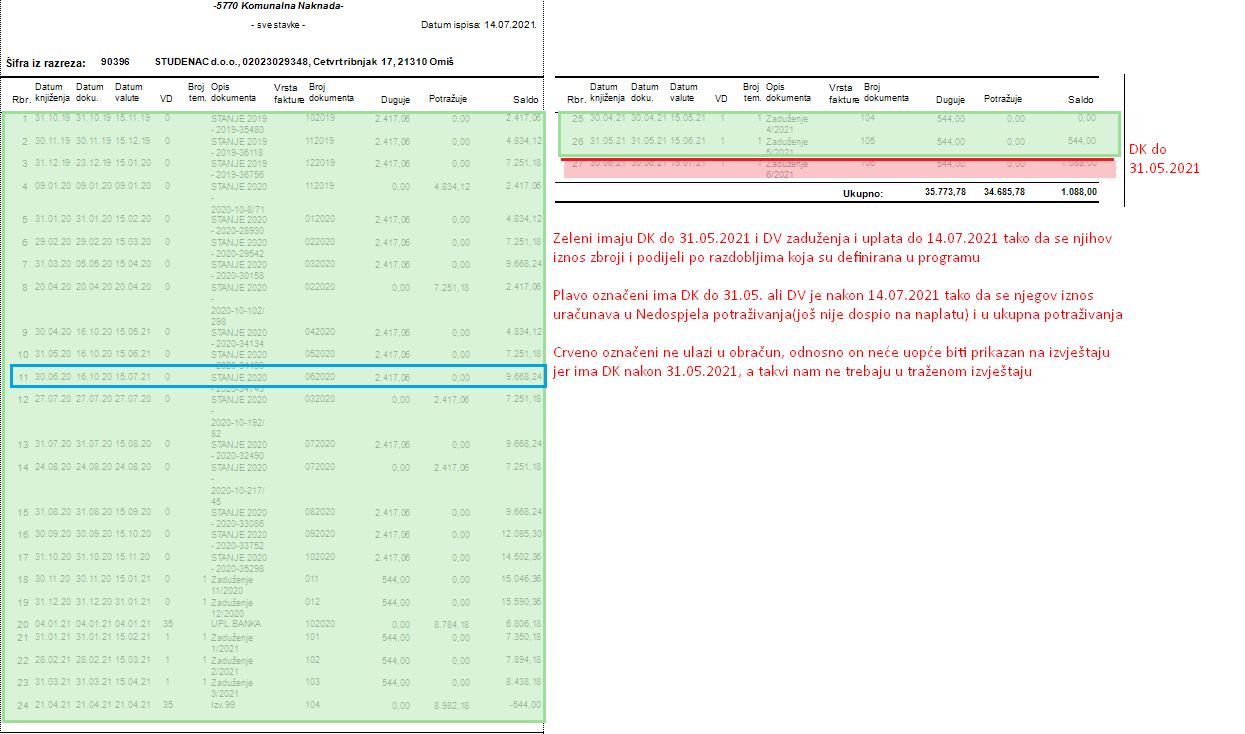
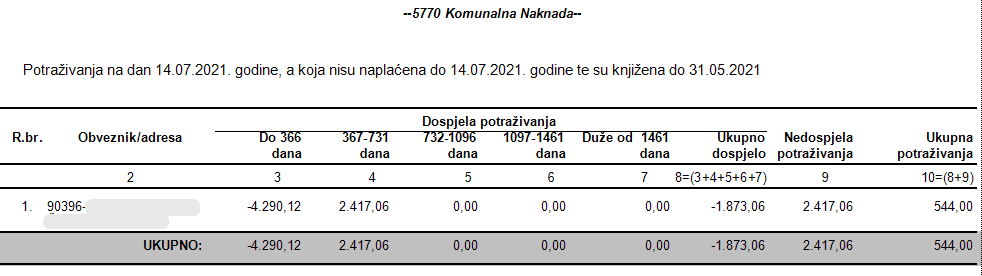
Jednake opcije omogućene su za kreiranje izvještaja Potraživanja po dospjelosti i u izborniku Zbirna naplata samo što na njemu budu prikazani ukupni inosi razreza, raspoređeni po razdobljima, ali dobivaju se na jednak način koji je iznad objašnjen.
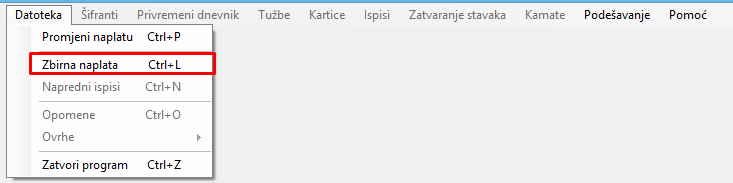
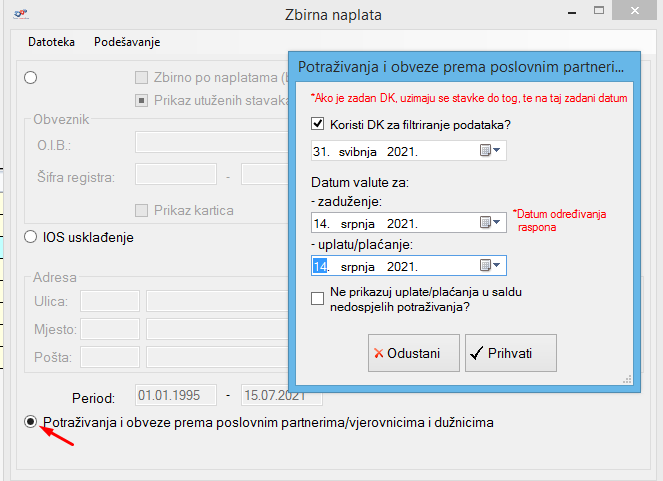
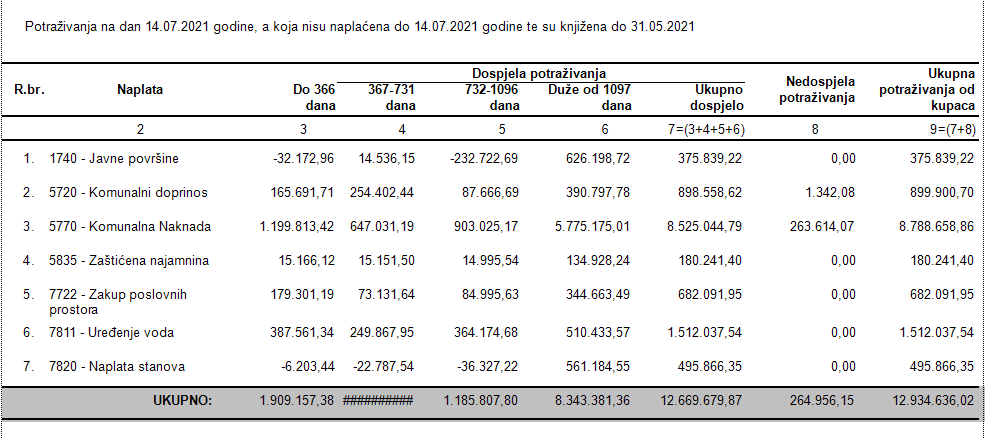
- Dodana mogućnost filtriranja utuženih stavaka, neutuženih stavaka ili svih stavaka (utužene i neutužene)
U izborniku Kartice dodana je opcija koja omogućava filtriranje stavaka prema utuženima/ovršenima i neutuženima/neovršenima kao što je vidljivo na slici ispod.
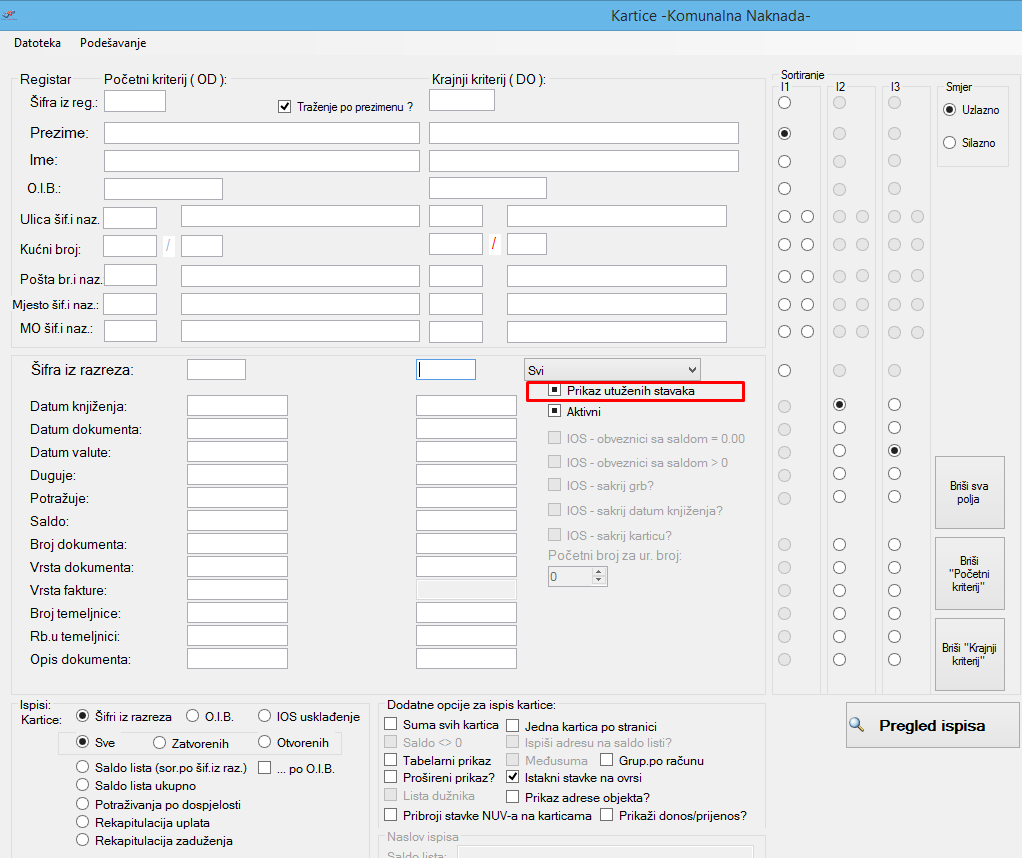
Postoje 3 moguća stanja navedene opcije:
 - prikazati će se sve stavke neovisno o tome jesu li utužene/ovršene ili nisu
- prikazati će se sve stavke neovisno o tome jesu li utužene/ovršene ili nisu
 - prikazati će se samo neutužene/neovršene stavke
- prikazati će se samo neutužene/neovršene stavke
 - prikazati će se samo utužene/ovršene stavke
- prikazati će se samo utužene/ovršene stavke
Ukoliko je potrebno prikazati sve stavke, a na kartici je potrebno istaknuti koje stavke su utužene/ovršene a koje nisu, potrebno je uz navedeni filter imati uključenu i opciju Istakni stavke na ovrsi. Tada će utužene/ovršene stavke biti prikazane crvenom bojom(primjer ispod)
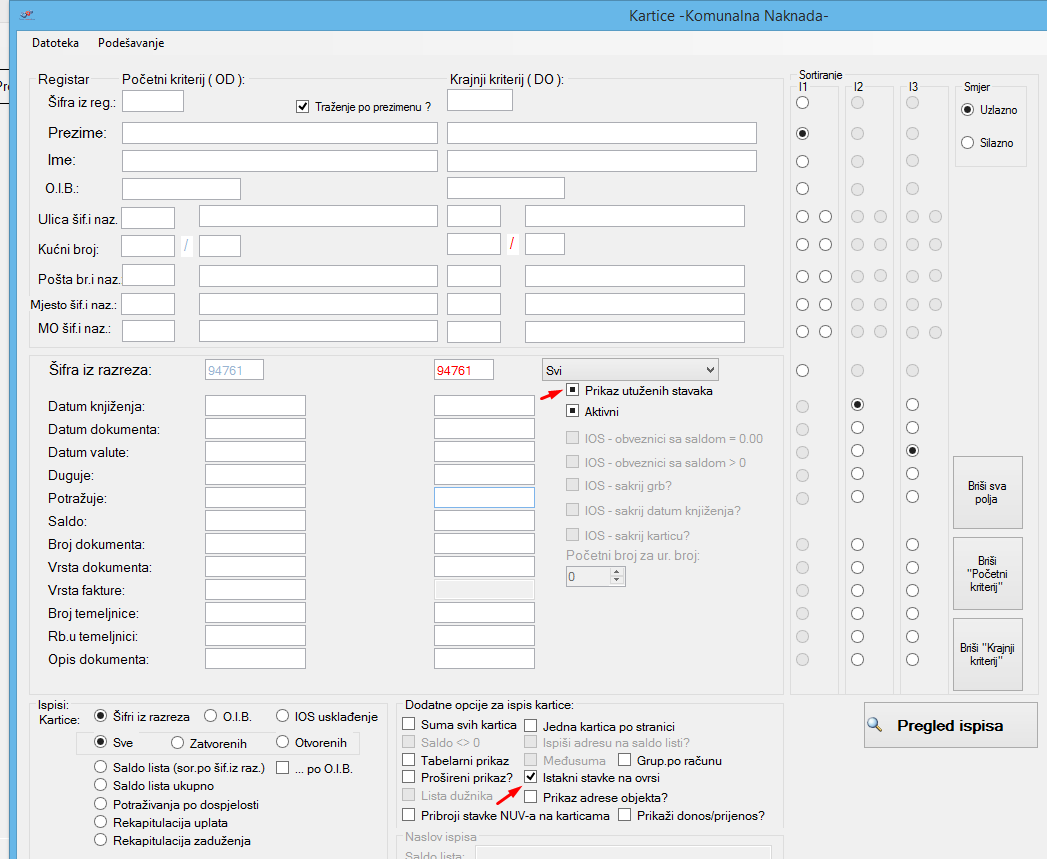
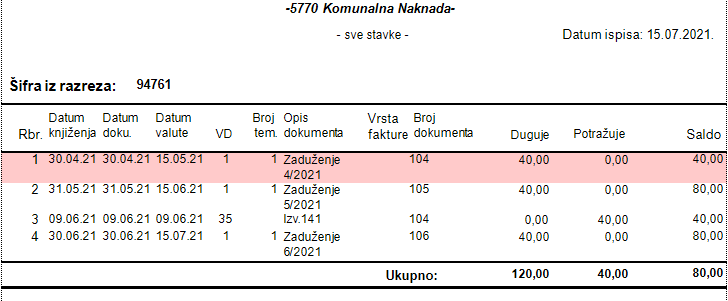
Utužene/ovršene stavke dobiju oznaku prilikom prilikom automatskog kreiranja tužbe ili ovrhe iz programa Naplata ili ručnim označavanjem korištenjem izbornika Datoteka -> Ovrhe -> Označavanje već poslanih stavaka. Postupak ručnog označavanja stavaka objašnjen je u izborniku Ovrhe -> Podizbornik - Označavanje već poslanih stavaka
Jednaka opcija koja omogućava filtriranje podataka prema utuženim/neutuženim stavkama dodana je i u izbornik Zbirna naplata. Razlika je u tome što su na zbirnoj naplati prikazani ukupni iznosi utuženih/neutuženih stavaka prema razrezima te ne postoji mogućnost prikaza pojedinačnih stavaka koje su utužene (označeno crveno). Na Zbirnoj naplati opcija Prikaz utuženih stavaka omogućena je jedino ukoliko je u isto vrijeme aktivna i opcija Zbirno po naplatama (bez obveznika)?. U ovom slučaju opcija također ima 3 moguća stanja, kao što je iznad već opisano.
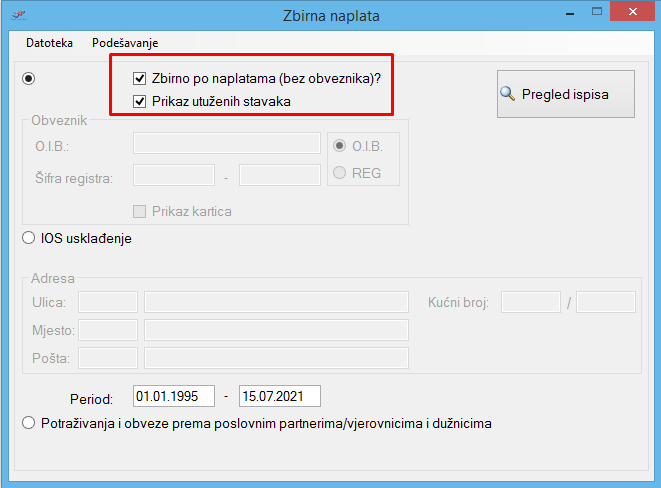
- Dodana mogućnost ispisa IOS-a u izborniku Zbirna naplata, za sve razreze odjednom
U izborniku Zbirna naplata omogućen je ispis IOS-a za sve razreze odjednom(slika ispod). Prije nego što će se vršiti ispis pomoću ove opcije stavke, u svim razrezima obavezno moraju biti ZATVORENE(postupak objašnjen u članku Zatvaranje stavaka).
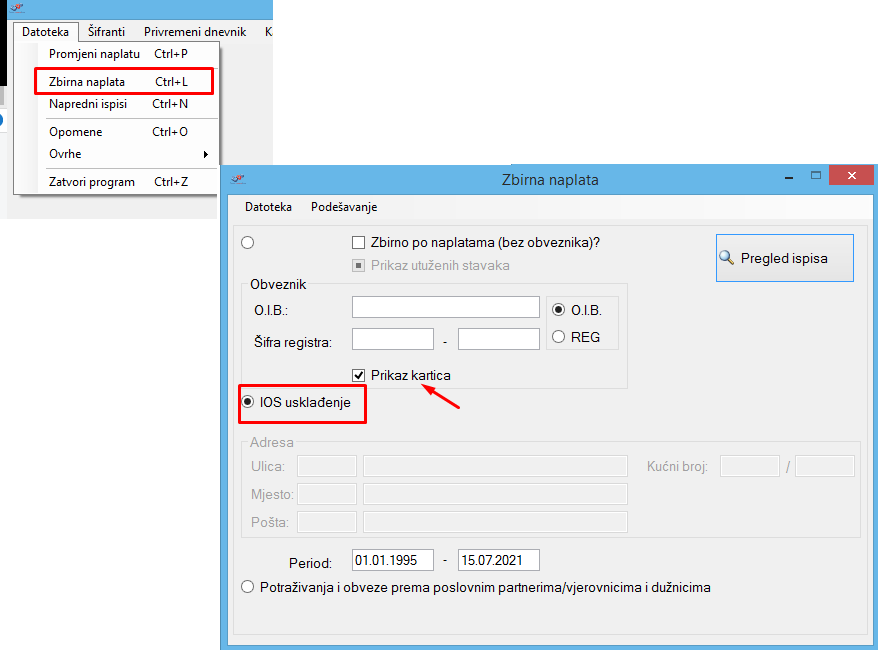
Na slici ispod prikazan je primjer izvještaja IOS-a nakon ispisa, iz njega je vidljivo da je obveznik u dugu u ukupnom iznosu od 238,14 kn te se dug odnosi na stavke iz razreza 5770 - Komunalna naknada i 7811- Naknada za uređenje voda.
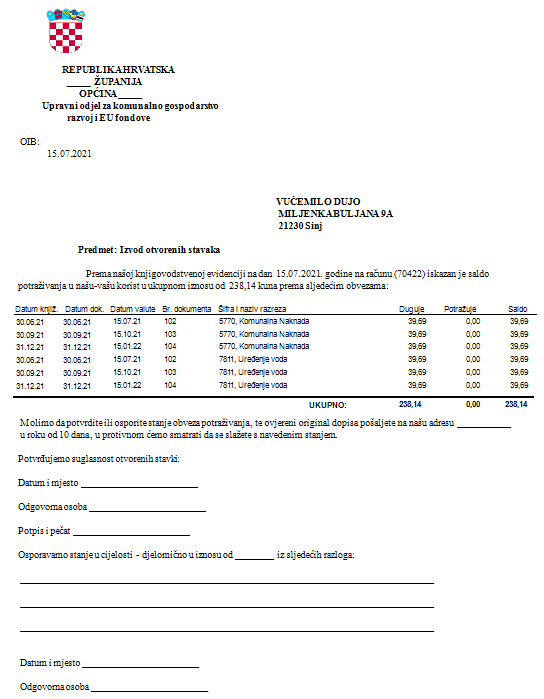
Navedeni izvještaj je također moguće ispisati bez prikaza kartice pa će na njemu biti vidljiv samo iznos ukupnog duga/pretplate
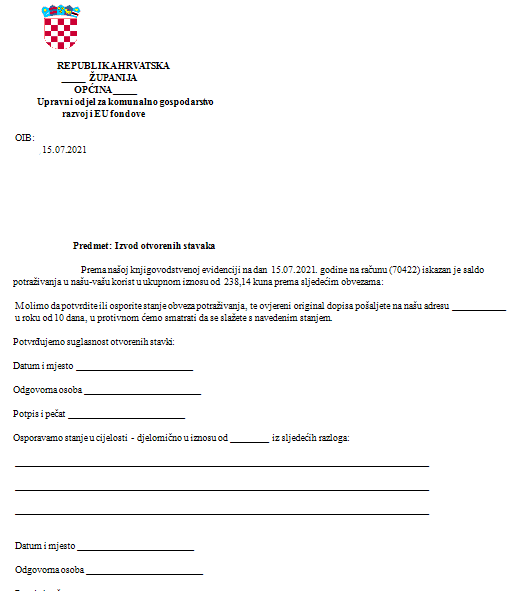
- U privremenom dnevniku dodana je mogućnost pretpregleda kartice
U privremenom dnevniku dodana je mogućnost pretpregleda kartice korištenjem opcije Pregled -> Kartice sa pridodanim stavkama iz privremenog dnevnika. Korištenjem ove opcije moguće je vidjeti stanje analitičke kartice na koju će biti pridodane stavke koje još uvijek nisu proknjižene nego se nalaze u privremenom dnevniku.
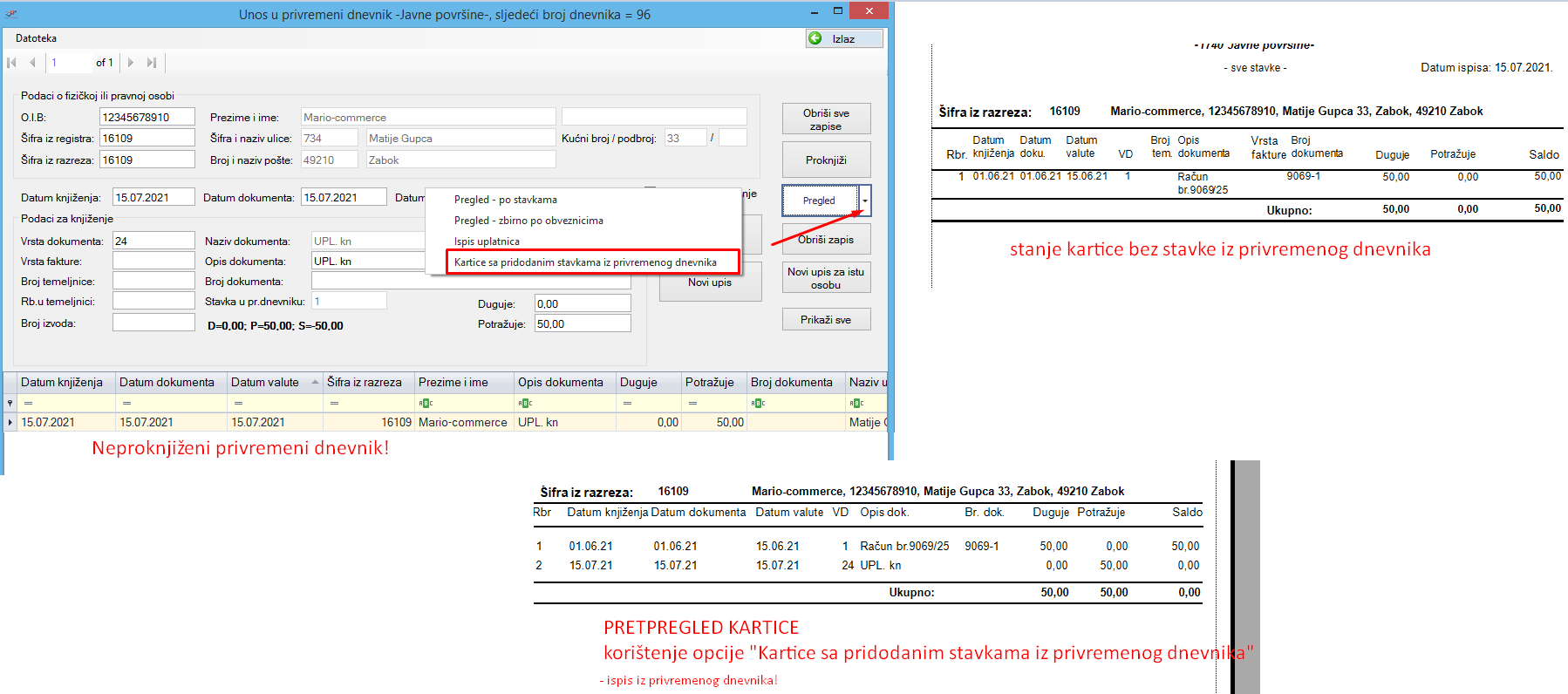
- U privremenom dnevniku dodana je mogućnost brisanja svih zapisa
U gornjem desnom uglu dodana je opcija koja omogućava brisanje svih stavaka koje se nalaze u prozoru Unos u privremeni dnevnik kao što je prikazano na slici ispod. Navedena opcija briše sve zapise koji su spremljeni i vidljivi u tablici ispod.
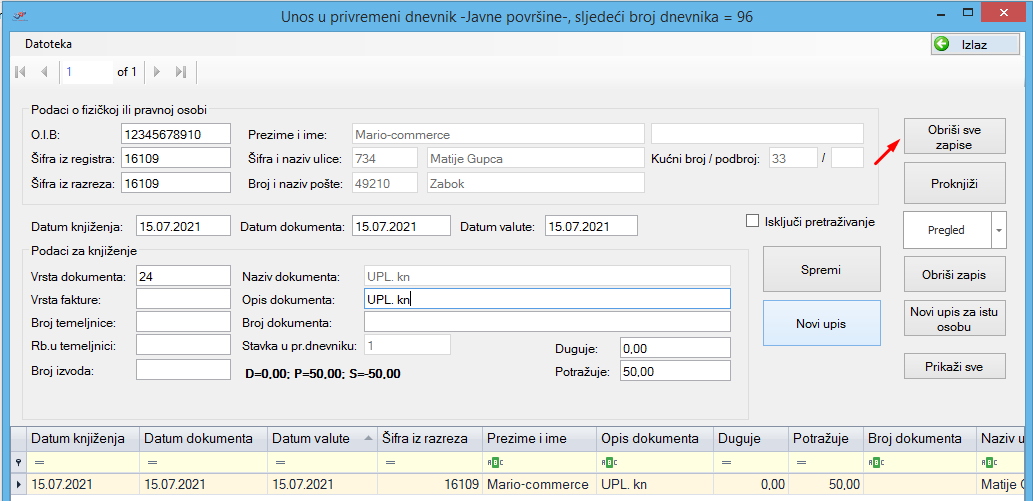
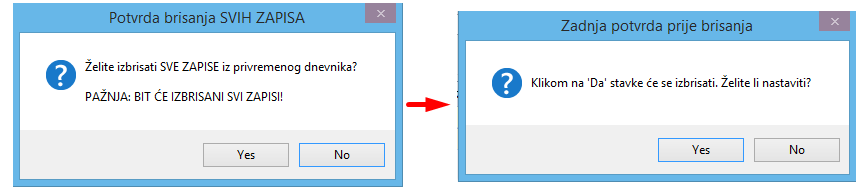
Osnovna sredstva
- Odabir više kriterija za ispis odjednom
U prozoru Ispisi prilikom pregleda kartice omogućeno je zadavanje svih kriterija osim rednog broja sredstva što prije nije bilo moguće.
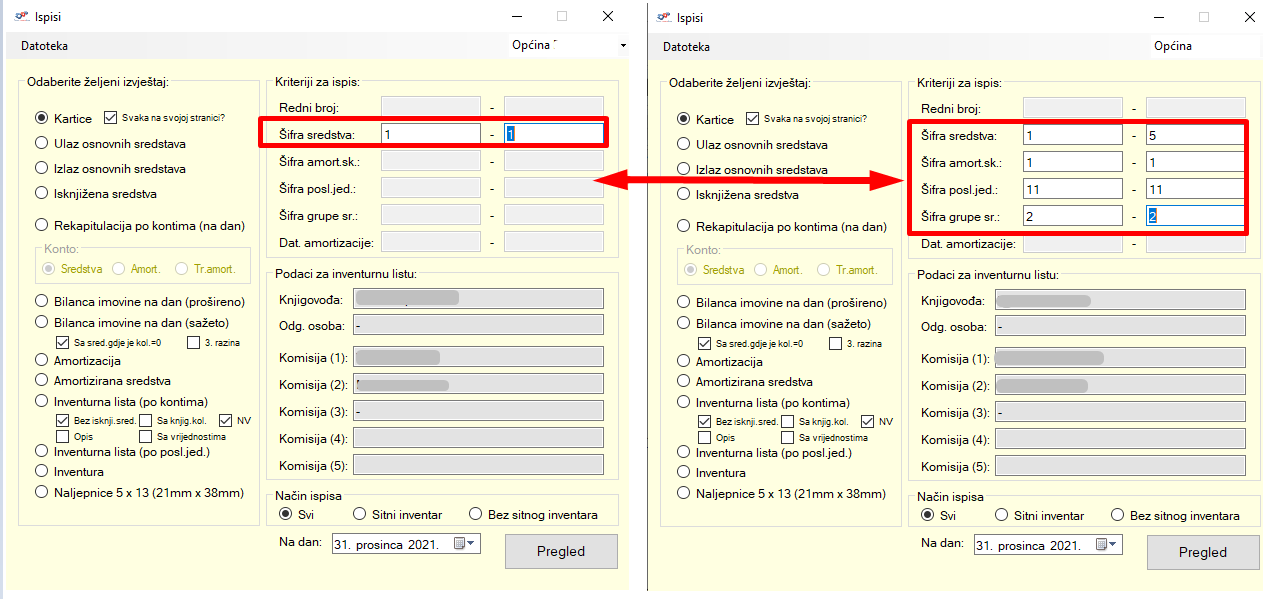
Prilikom pregleda Ulaza i Izlaza Osnovnih sredstva omogućeno je zadavanje svih kriterija, što prije također nije bilo moguće.
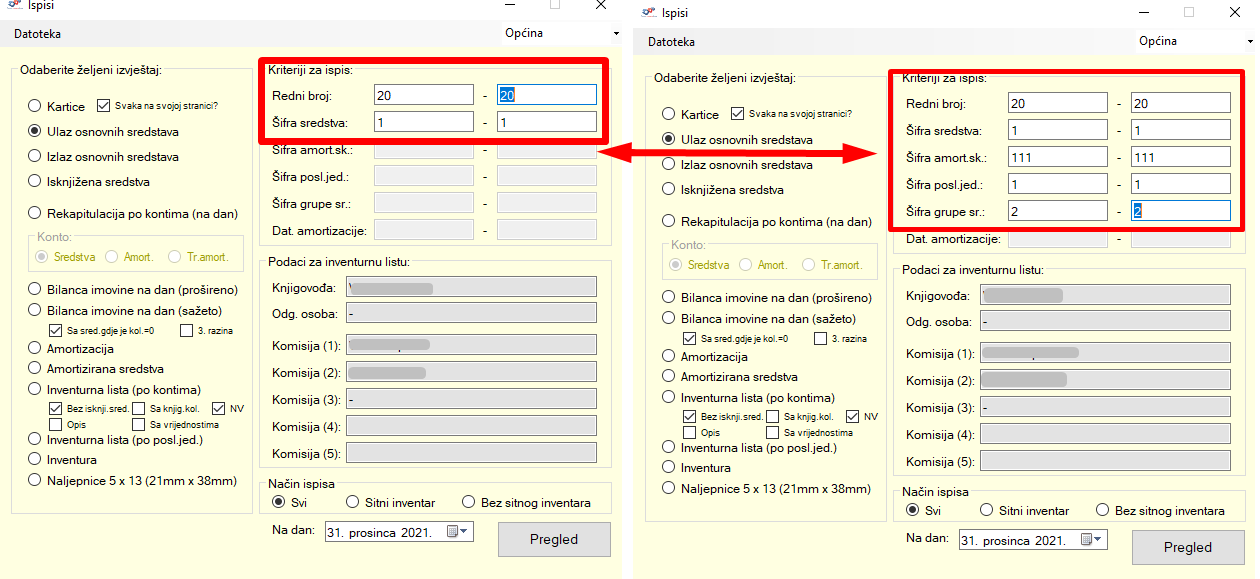
Plaće
- U prozoru za unos sati dodan izvještaj za pregled vrsta rada
U prozoru Obračun plaće -> Unos sati-djelatnici dodana je mogućnost ispisa izvještaja sa pregledom vrsta rada koje su dodane djelatnicima. Izvještaj se ispisuje po djelatnicima, odnosno za svakog djelatnika na A4 veličini papira ispisani su podaci o vrstama rada koje su mu dodane, broju sati i iznosu po vrsti rada te ukupnom broju sati i ukupnom iznosu.
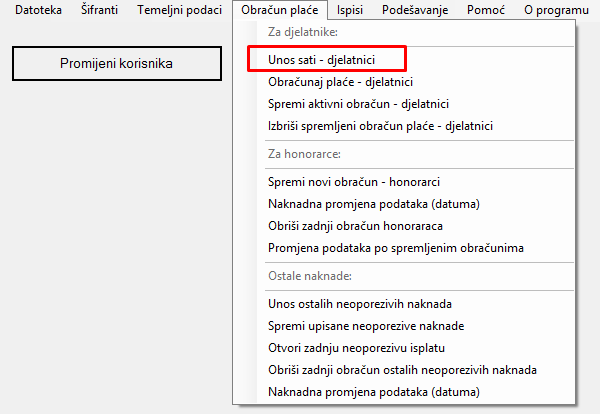
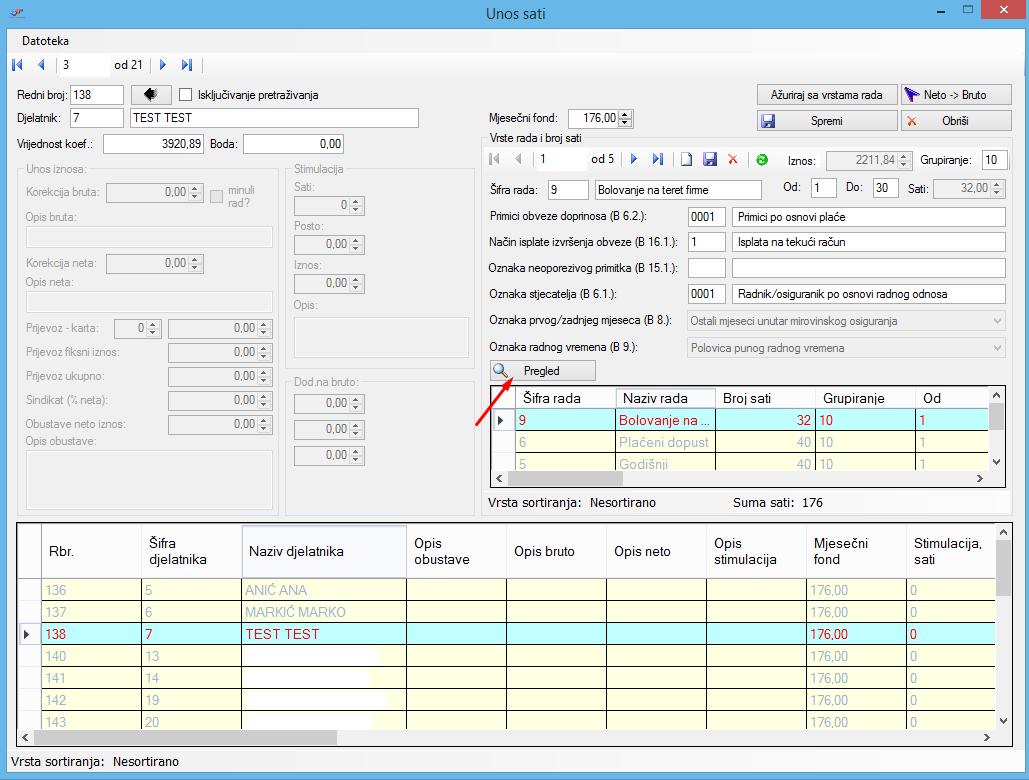
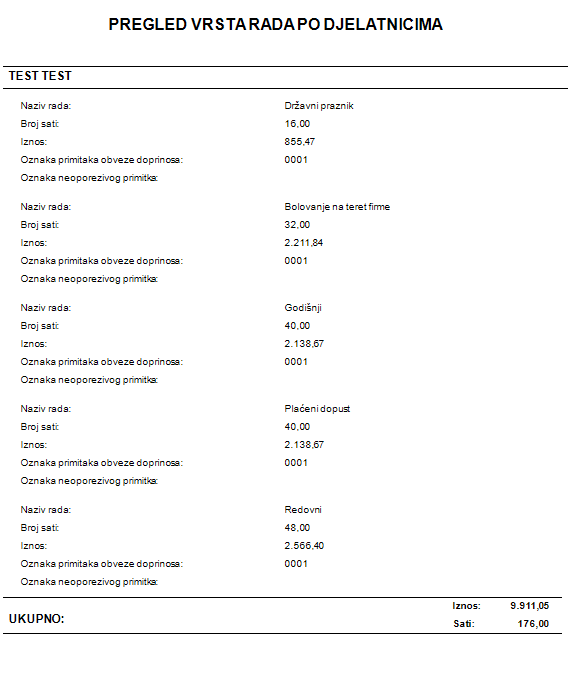
- U prozoru za unos ostalih neoporezivih naknada dodan izvještaj za pregled unesenih neoporezivih naknada
U prozoru Obračun plaće -> Unos ostalih neopoprezivih naknada dodana je mogućnost ispisa izvještaja sa pregledom neoporezivih naknada koje su upisane . Na izvještaju je vidljiv naziv osobe kojoj se naknada isplaćuje, oblik dohotka, vrsta rada i vrsta neoporezivog primitka koja je pridodana te iznos koji će svakoj osobi biti isplaćen.
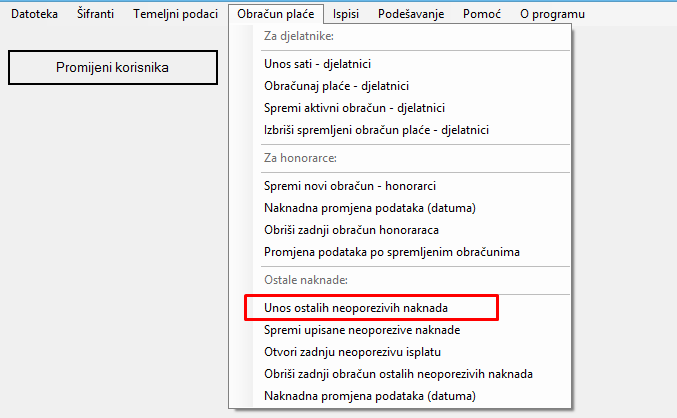
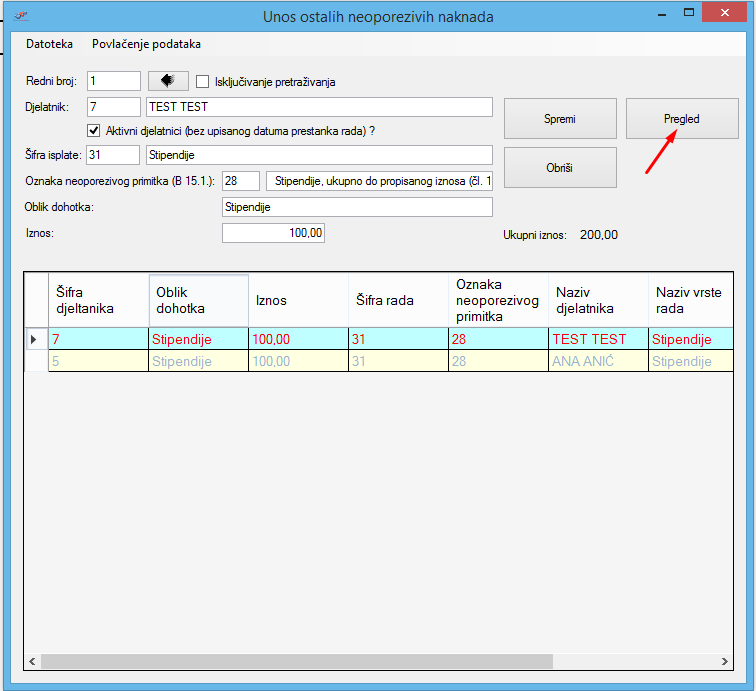
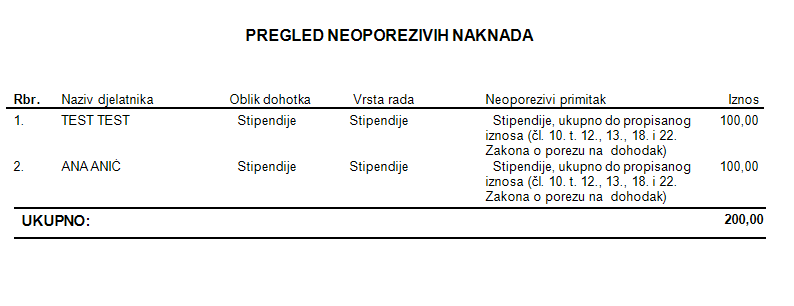
- U izborniku za obračun plaće dodana je mogućnost brisanja spremljenog obračuna plaće djelatnika
U izborniku Obračun plaće dodana je opcija koja omogućava brisanje spremljenog obračuna plaće(slika ispod).
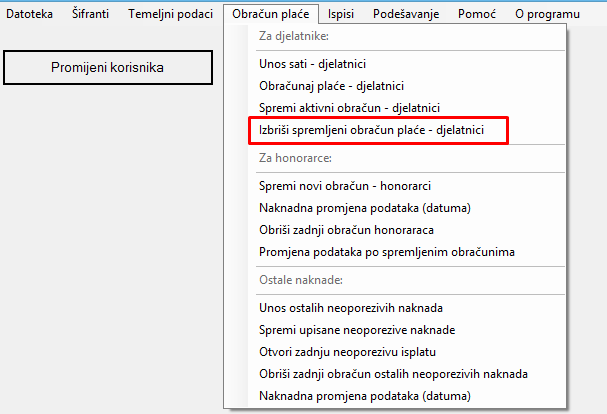
Klikom na navedenu opciju otvara se prozor u kojem je potrebno odabrati obračun koji će biti obrisan (vidljivi su samo obračuni plaća upisani u trenutnoj godini programa) te upisati razlog brisanja obračuna.
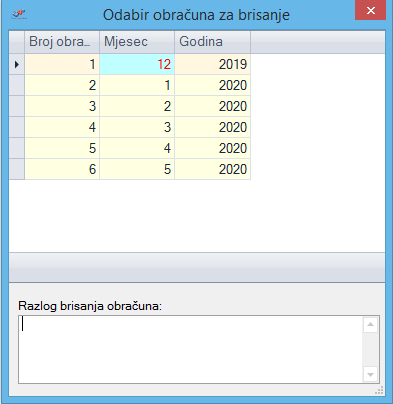
Nakon što je razlog brisanja obračuna upisan potrebno je dvostrukim lijevim klikom miša odabrati obračun koji će biti obrisan te u prozoru koji se pojavi kliknuti Yes ukoliko navedeni obračun treba biti obrisan ili No ukoliko je potrebno odabrati neki drugi obračun. Ukoliko se klikne Yes pojavit još jednom će se pojaviti prozor za potvdu te će nakon toga obračun biti obrisan, o čemu će vas program također obavijestiti.
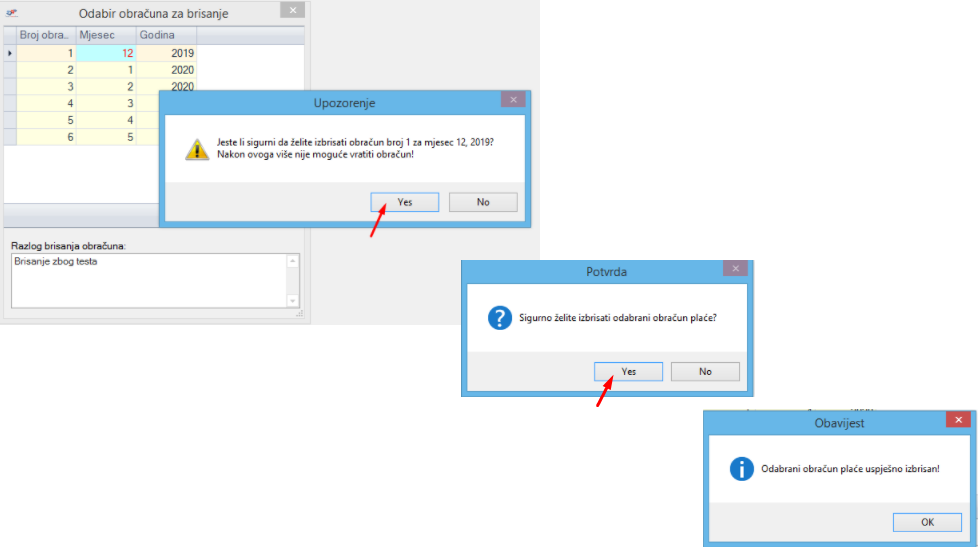
- U prozoru za unos obračuna honorarcima omogućeno je označavanje svih kao AKTIVNIH ili NEAKTIVNIH
Dodane su opcije pomoću kojih je moguće sve honorarce iz tablice ispod označiti kao aktivne ili kao neaktivne.
Klikom na gumb Označi sve kao neaktivne, svi aktivni honorarci postaju neaktivni, dok klikom na Označi sve kao aktivne svi neaktivni honorarci iz tablice ispod postaju aktivni.

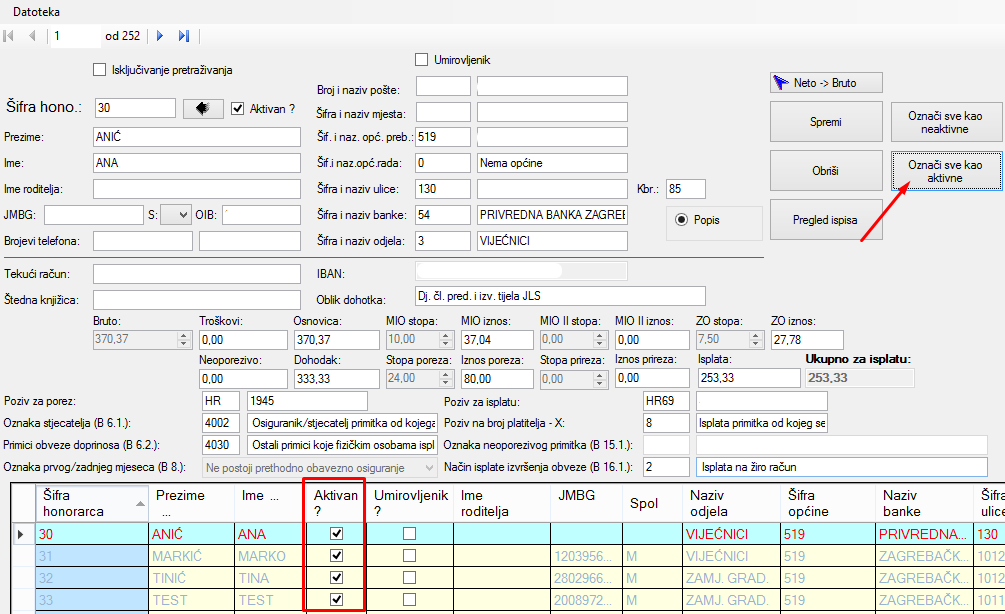
Registar nekretnina
- Dodano polje za upis nabavne vrijednosti
Prilikom unosa jedinice imovine omogućen je unos nabavne vrijednosti imovine koji je kasnije vidljiv i na izvještaju.
Stanovi
- Dodana polja za upis druge adrese dostave u prozoru za unos podataka
U prozor za unos podataka dodana je mogućnost upisa druge adrese dostave (ulice, kbr, mjesta i pošte dostave) koja je različita od podataka koji su upisani u registru.
Navedena adresa ispisati će se i na uplatnici u polju Platitelj kako bi ista mogla biti poslana na pravo mjesto dok će na rekapitulaciji biti ispisana adresa iz registra.
Ukoliko se pošta šalje na adresu koja je upisana u registar tada navedena polja nije potrebno ispuniti
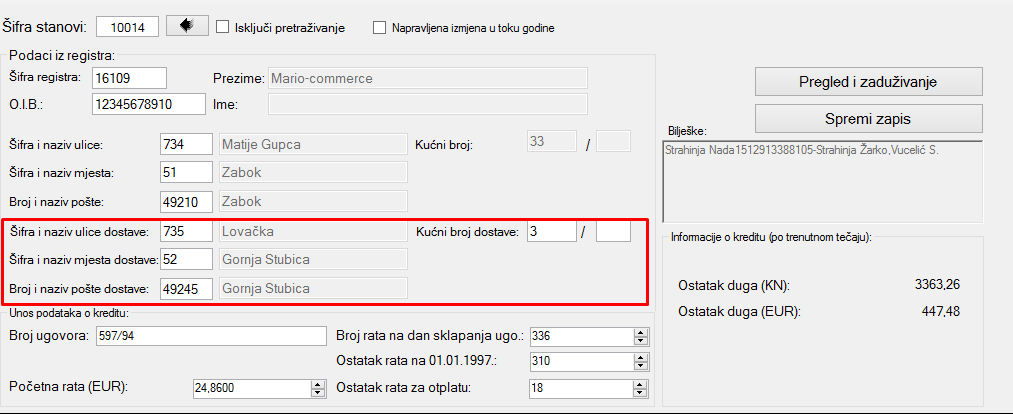
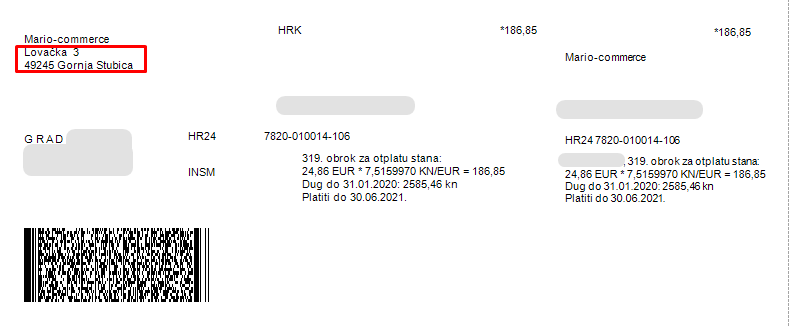
- Dodano polje za upis datuma trenutnog tečaja i datuma za dug u prozoru za Pregled i zaduživanje
U prozor za Pregled i zaduživanje dodana je mogućnost upisa datuma tečaja i datuma za dug koji se mogu koristiti na uplatnici ukoliko je potrebno ispisati navedene podatke. Trenutni tečaj na dan u pravilu se koristi samo informativno, dok se datum za stanje duga koristi kao datum na temelju kojeg se kreira saldo sa analitičke kartice korisnika te se na uplatnici ispiše iznos pretplate/duga.
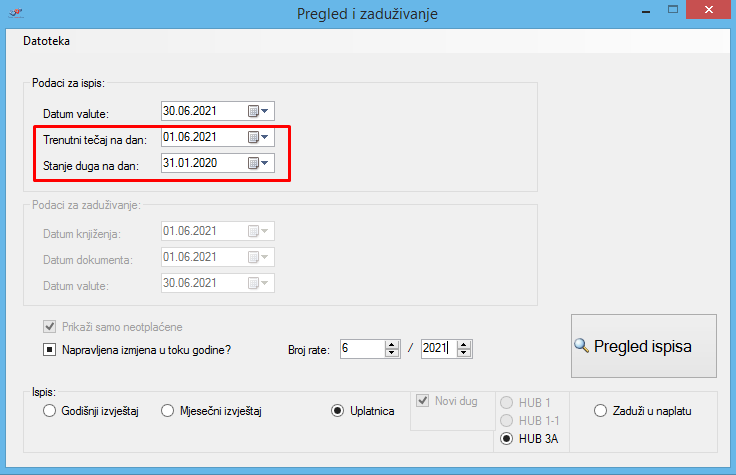
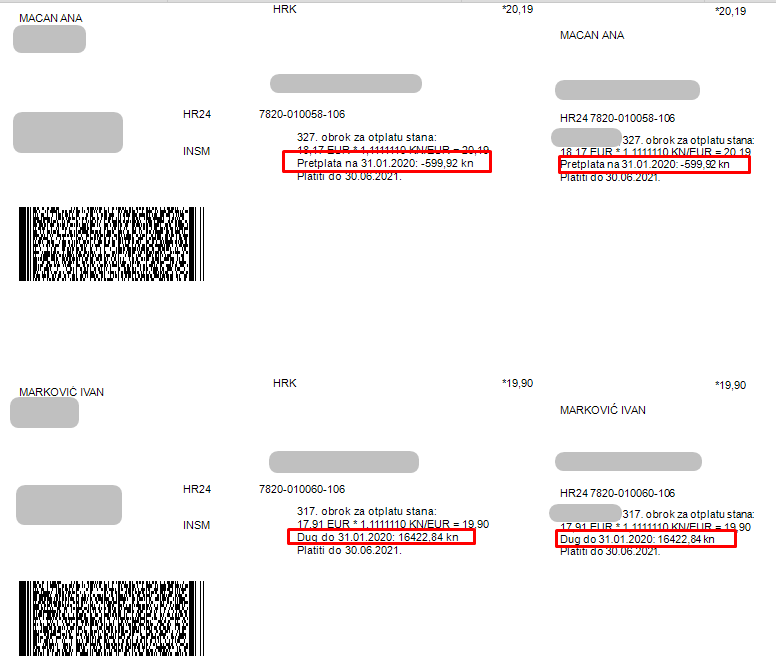
- Prikaz posljednjeg upisanog tečaja na dan prilikom prijave u program, posljednjih korištenih datuma kod ispisa i zaduživanja
Dorađeno je da se prilikom prijave u program, u prozoru za upis tečaja, prikaže posljednji tečaj koji je korišten.
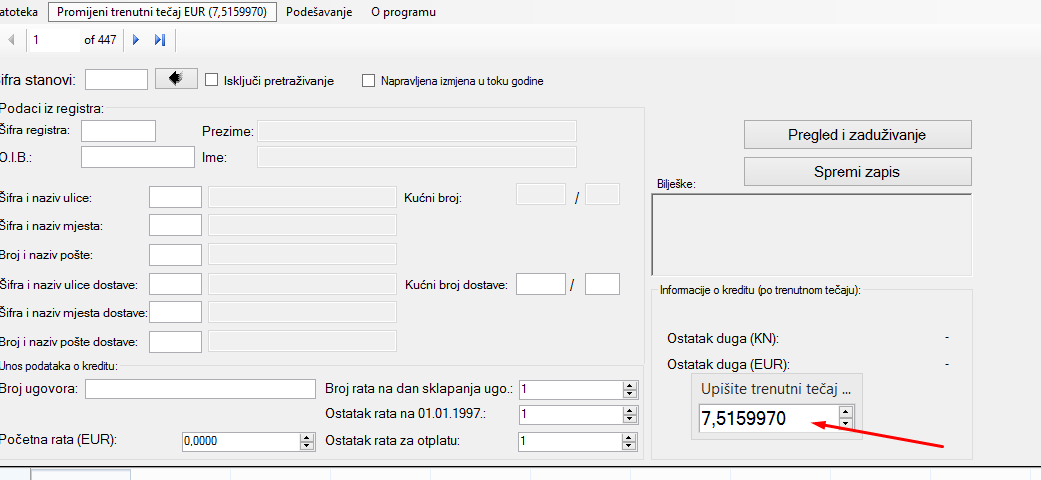
Također, u prozoru za Pregled i zaduživanje dorađeno je da program "pamti" posljednje datume koji su bili korišteni (Podaci za ispis - datum valute, datum korištenog tečaja, stanje duga na dan; Podaci za zaduživanje - datum knjiženja, datum dokumenta, datum valute) i posljedni broj rate za koji je napravljeno zaduživanje.
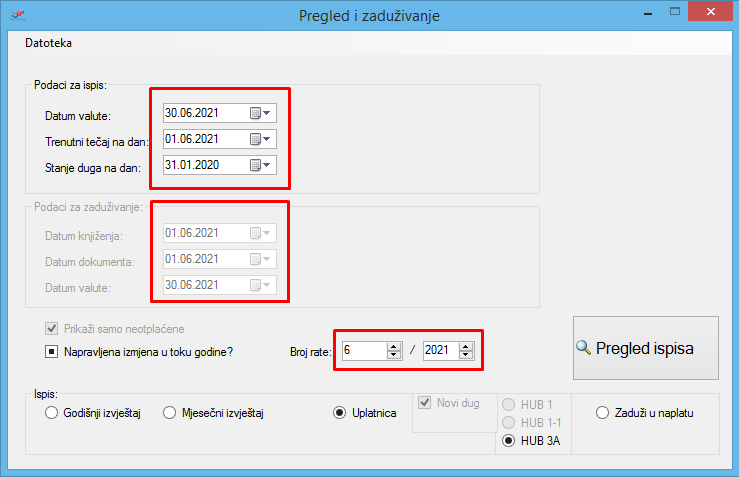
- Mogućnost prikaza izračuna iznosa određene valute (ukoliko ugovor za otplatu stana nije potpisan u kunama) na uplatnici
Na slici ispod vidljivo je na koji način je moguće prikazati izračun rate ukoliko je ugovor potpisan u stranoj valuti te se otplata vrši u kunskoj protuvrijednosti.
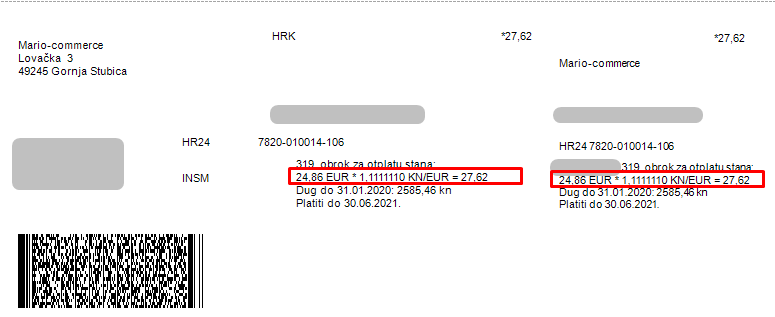
- Mogućnost filtriranja polja "Broj ugovora"
Omogućeno je da se mogu filtrirati podaci upisani u polje Broj ugovora. Podaci se filtriraju na način da se u polje Broj ugovora, dok je opcija Isključi pretraživanje isključena (nema kvačicu u prozoru!!) počne upisivati broj te se u tablici ispod pojave one stavke koje zadovoljavaju navedeni uvjet.
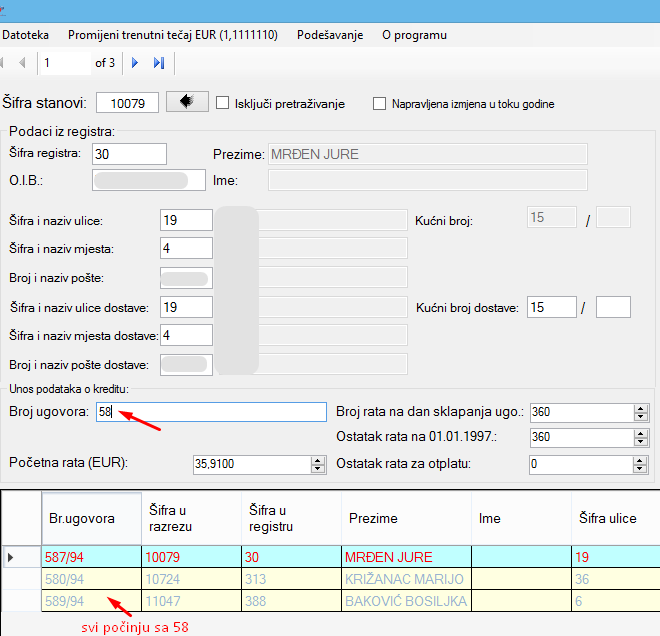
URA-IRA bez PDV-a
- Odabir skupine dokumenata
U Knjizi IRA možemo odabrati prikaz svih skupina dokumenata ili samo određenu skupinu, npr. Temeljnicu te će nam se prema tom kriteriju prikazati računi iz izabrane kategorije.
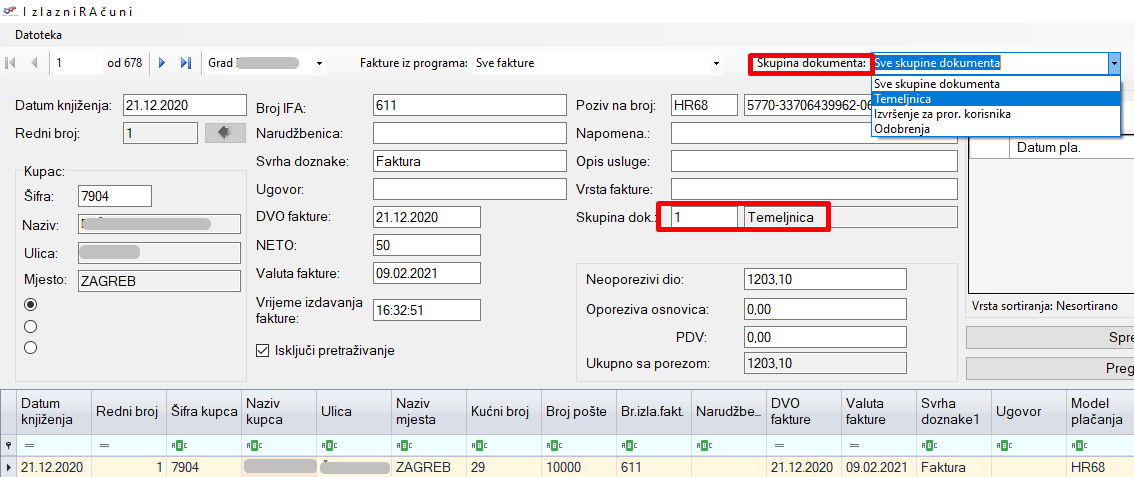
- Ručni unos skupine dokumenta
Ukoliko želimo pridodati skupinu dokumenta za račun koji je već upisan u knjizi UraIra ili URA-pdv to možemo učiniti tako da označimo račun, kliknemo Isključi pretraživanje i u polju Skupina dokumenta upišemo šifru ili početno slovo nakon čega nam se otvori prozor za odabir skupine dokumenata. Klikom na Spremi program nas pita još jednu potvrdu za promjenu nakon čega je skupina dokumenata za određeni račun promijenjena.
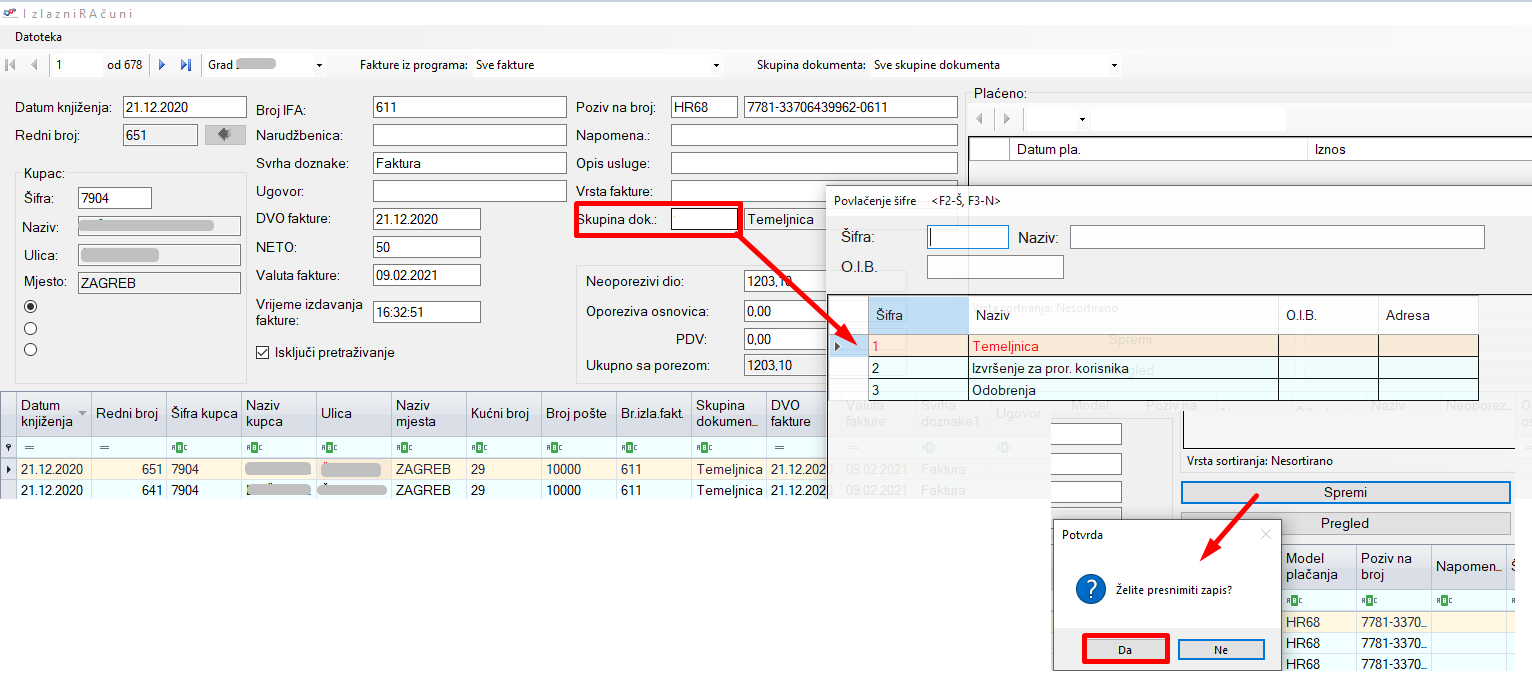
Nakon promjene skupine dokumenata, promjenu možemo vidjeti i u istoimenoj koloni.

Ukoliko ručno upisujemo račun, skupinu dokumenta možemo odabrati odmah pri upisu.
- Odabir prikaza vrste fakture
Prilikom otvaranja izlaznih faktura moguće je odabrati vrstu fakture, odnosno prikažu nam se samo fakture koje su u odabranoj vrsti. Time se ograničavamo na prikaz samo onih faktura za koje želimo prikaz te skraćujemo vrijeme učitavanja faktura jer ukoliko imamo puno faktura, samo učitavanje istih traje neko vrijeme.
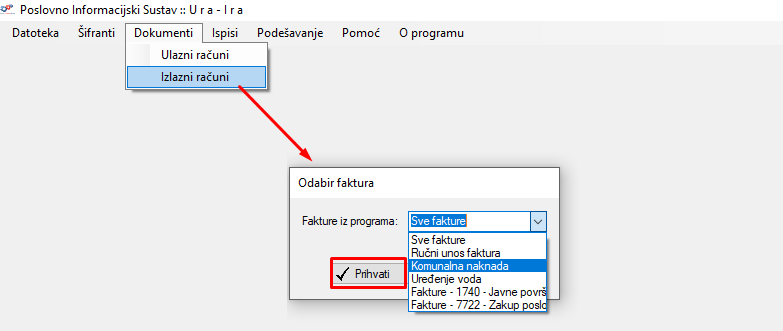
- Sheme knjiženja- prilikom kontiranja ulaznog računa možemo odabrati kontiranje po već postojećoj shemi
Ako smo račun nekog dobavljača već kontirali ručno, prilikom sljedećeg kontiranja računa od istog dobavljača program omogući kontiranje po postojećoj shemi i to na način da odaberemo shemu kontiranja i račun se automatski kontira.
U primjeru vidimo unos novog računa, a prilikom odabira opcije Kontiranje, te zatim Kontiraj po postojećoj shemi, program nudi sve prethodno kontirane račune tog dobavljača te mi samo odaberemo onog koji nam trenutno treba.
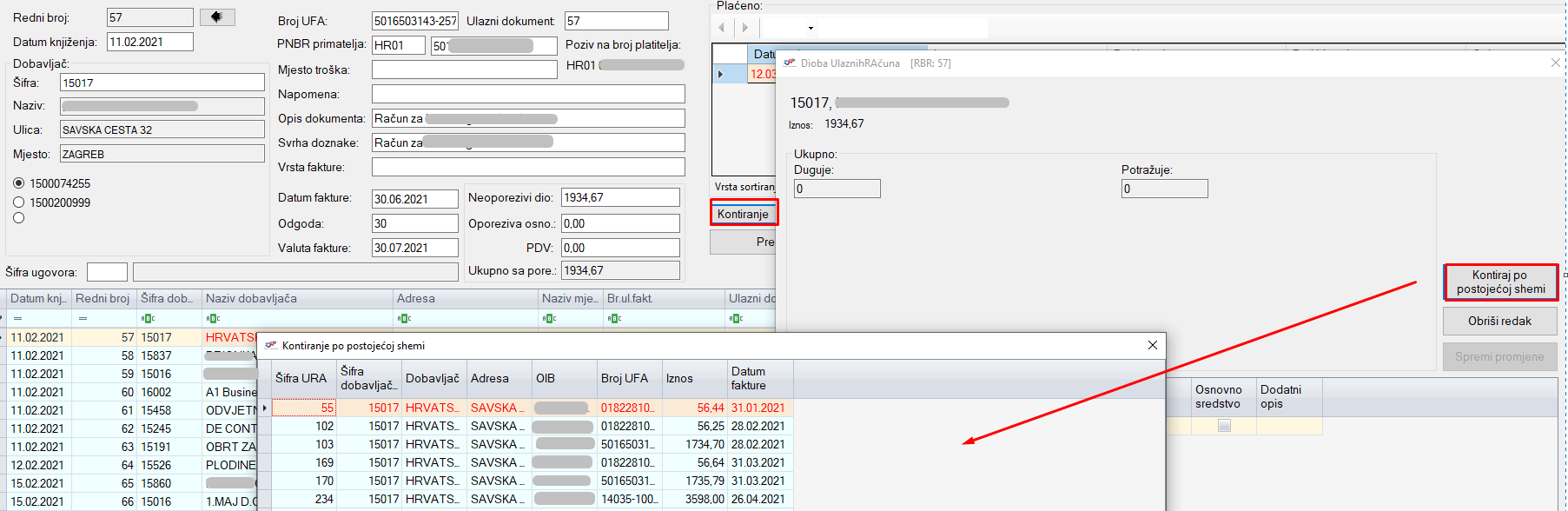
Nakon odabira sheme kontiranja te potvrde o kontiranju istog, prozor se automatski zatvori, a naš je račun kontiran i spreman za prijenos u proračun.
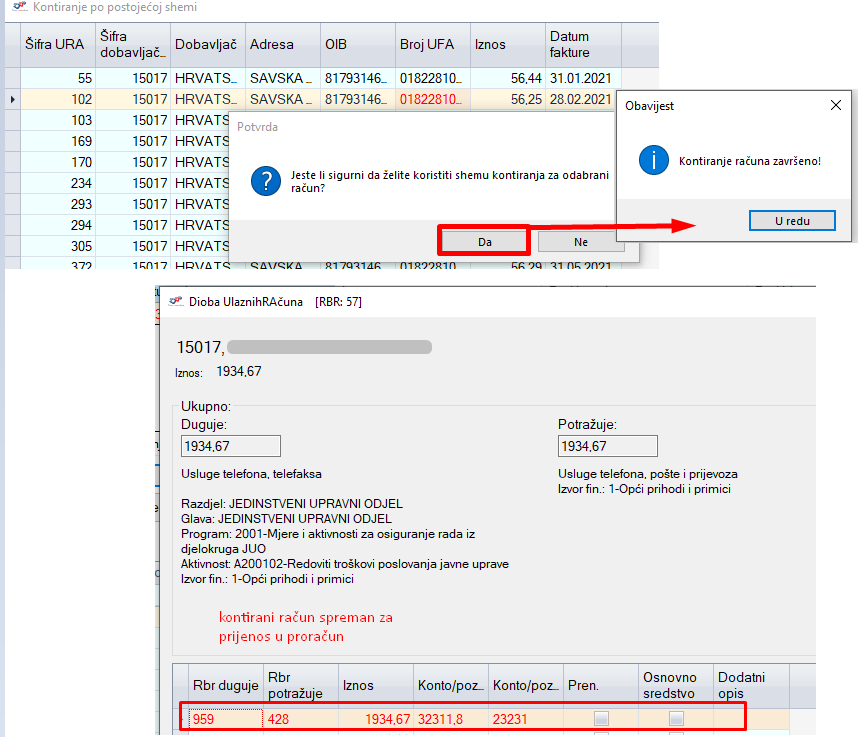
URA sa PDV-om
- Ispis uplatnica iz programa
Korisnici koji koriste program URA-pdv, imaju mogućnost direktno iz programa ispisati uplatnicu. Desnim klikom na račun odaberemo opciju Ispis uplatnica i otvori nam se prozor za odabir kriterija kao što je prikazano na slici ispod. Pritom možemo ispisati pojedinačnu uplatnicu ili više njih, ponuđeno nam je filtriranje po fakturama iz određenog programa te redni broj računa od-do za koji želimo ispis uplatnica. Klikom na opciju Prihvati otvaraju nam se uplatnice spremne za ispis
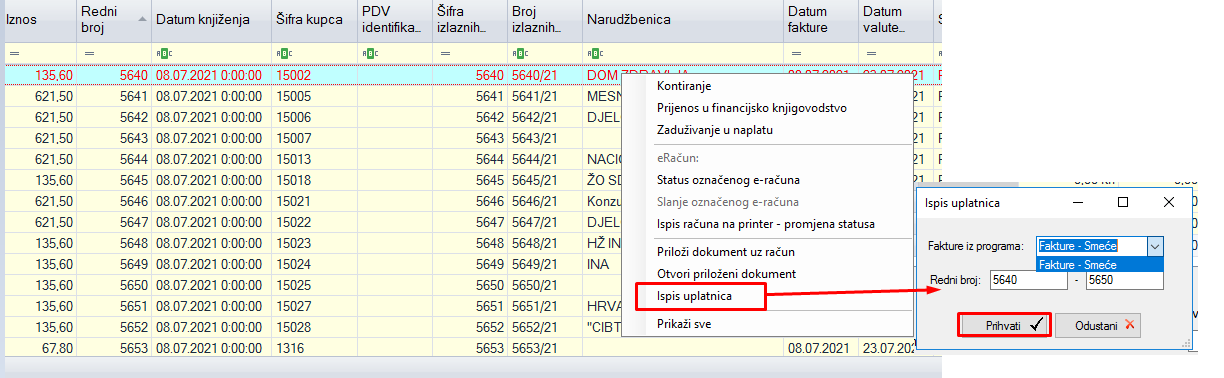
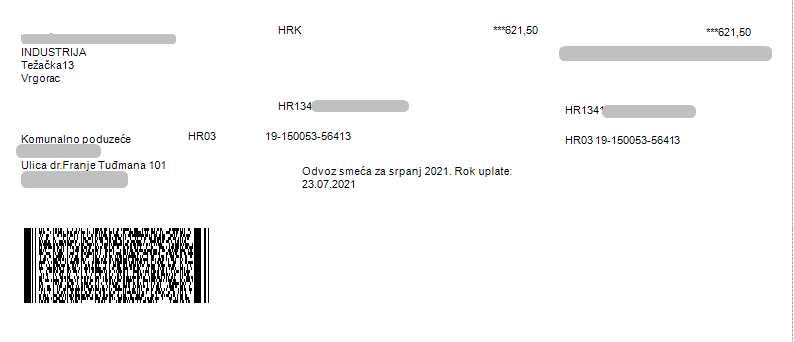
Ured bez papira
- Omogućen grupni ispis omota spisa
U programu je dodana opcija kojom je omogućen ispis grupe omota spisa, dok je do sada bilo moguće ispisavati omot spisa samo pojedinačno.
Klikom na opciju Izvještaji -> Grupni ispis omota otvara se prozor sa slike ispod u kojem je potrebno postaviti kriterije koji omogućavaju ispis omota spisa grupe koja je predmet interesa, npr ukoliko je potrebno ispisati omote spisa za klasu UP/I- 363-03 vezanih za 2021 godinu kriterije bi postavili na način prikazan na slici ispod.
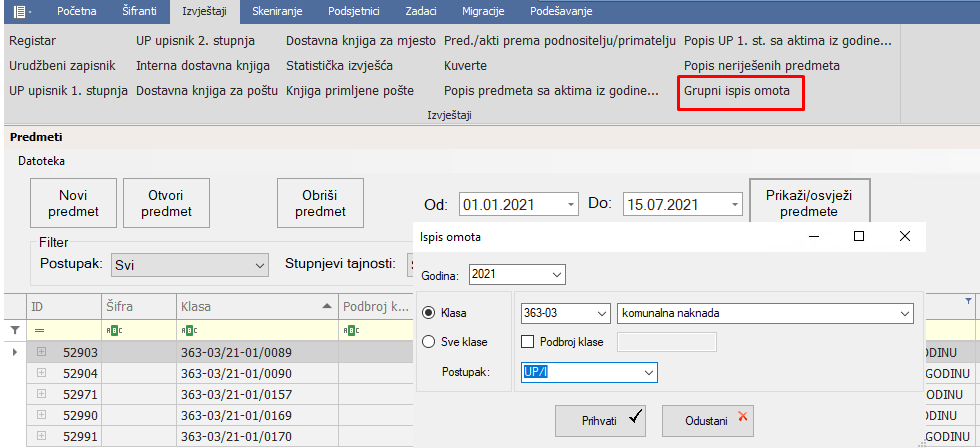
Kada se otvore omoti spisa će biti prikazani na A3 veličini papira te složeni jedan ispod drugog, svaki na svojoj stranici. Omote spisa je moguće spremiti ili ispisati direktno iz programa.
- Dodana mogućnost kreiranja grupe predožaka
U programu je, uz mogućnost dodavanja predložaka, dodana i mogućnost kreiranja grupe predložaka. Navedena opcija služi tome da se, ukoliko se koristi velik broj predložaka, lakše snaći. U primjeru ispod vidljivo je da su kreirane dvije grupe predložaka, dopisi i potvrde. Grupa predložaka kreira se tako da se klikne gumb Dodaj grupu i u polje koje se pojavi upiše se njezin naziv. Nakon što je grupa kreirana njoj se pridružuju predlošci na način da se prvo lijevim klikom miša odabere naziv grupe u koji će predložak biti pohranjen, klikne gumb Dodaj predložak, sa računala odabere predložak u nekom od programu čitljivih oblika i nakon toga spremi.

- Dodana mogućnost ispisa omota spisa i popisa dokumenata/akata na A4 veličini papira
Omogućen je ispis pojedinačnih omota spisa i popisa dokumenata/akata predmeta na papiru veličine A4(do sada ih je bilo moguće ispisati samo na veličini papira A3). Opcije za ispis nalaze se u prozoru u kojem su vidljivi akti predmeta te ih je moguće koristiti klikom na Ispis -> Omot spisa - A4 ili Ispis -> Popis dokumenata/akata - A4.
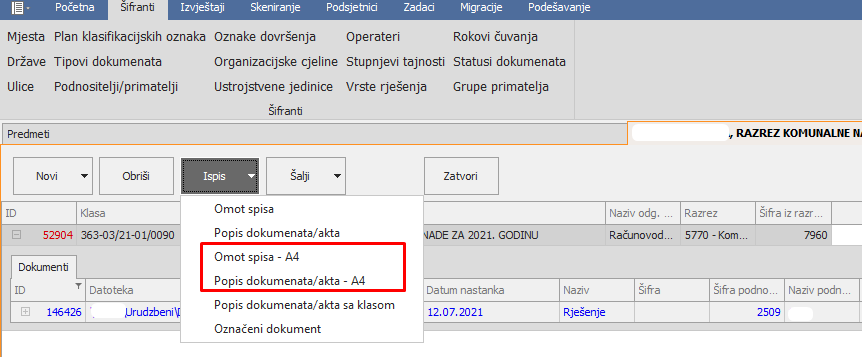
- Dodana mogućnost povezivanja predmeta sa šifrom iz razreza
Dodana je mogućnost povezivanja predmeta koji je ručno dodan u program Ured bez papira, a vezan je na neku vrstu prihoda(komunalna naknada, porez na vikendice i sl.), sa navedenim obveznikom. Predmet je moguće povezati prilikom otvaranja predmeta ili nakon što je predmet već otvoren.
Prilikom otvaranja predmeta, u prozoru koji se otvori klikom na Novi predmet dodane su opcije koje daju mogućnost odabira razreza na koji je predmet vezan i odabira obveznika iz navedenog razreza(slika ispod). Ukoliko je predmetu potrebno dodati razrez i obveznika opcija Poveži sa obveznikom iz razreza? mora biti aktivirana(mora imati kvačicu) te je tada omogućen odabir razreza i obveznika, ukoliko nije potrebno tada navedena opcija ostaje nekativna(nema kvačicu) a opcije za odabir razreza i obveznika su neaktivne(zasivljene).
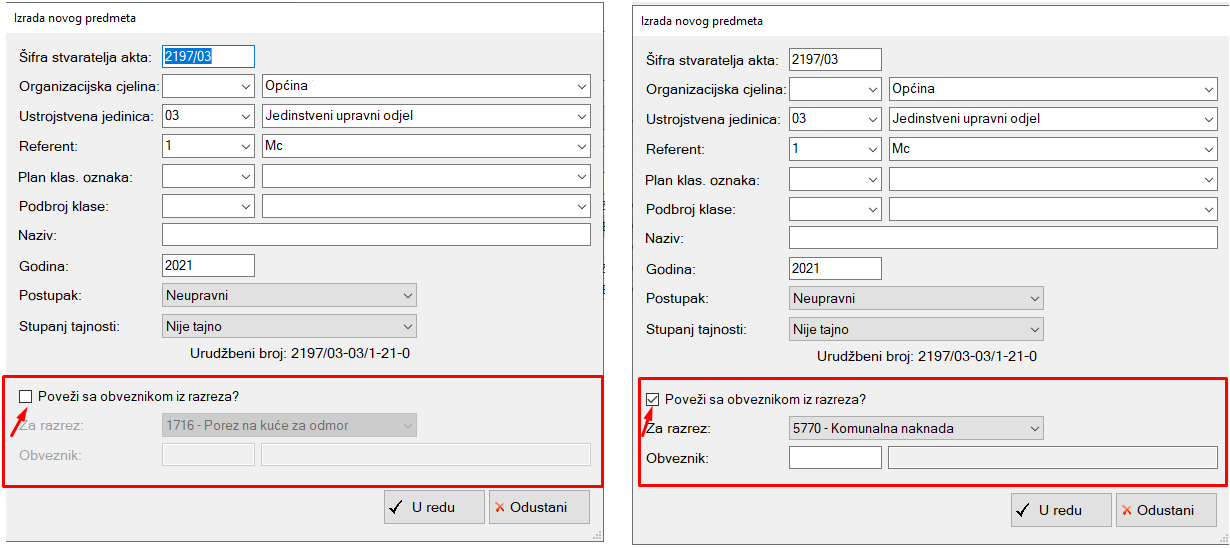
Kada su opcije aktivirane program omogućava pretraživanje baze vrsta prihoda koj su aktivne i pretraživanje baze obveznika koji su određenim vrstama prihoda(razreza) pridruženi.
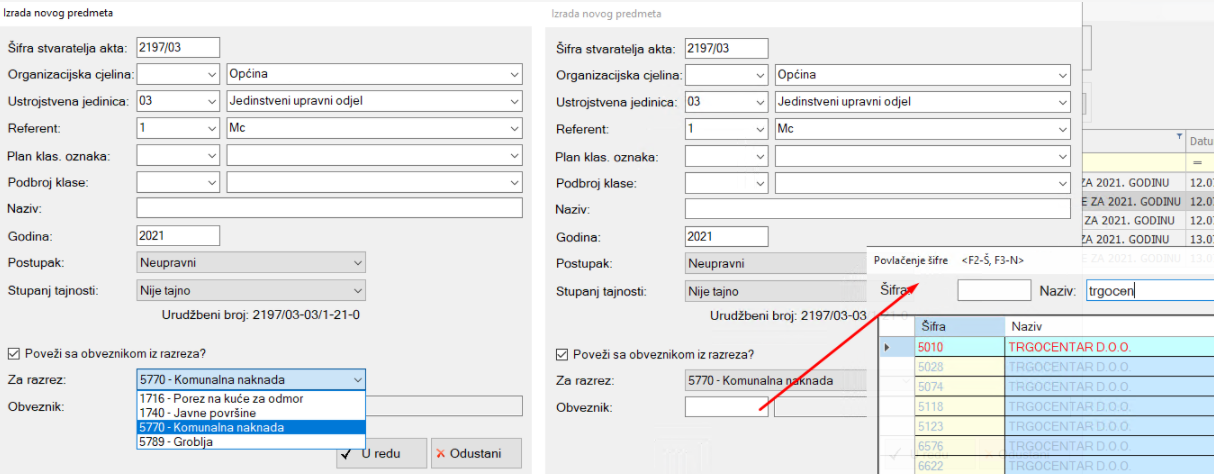
Pridužene obveznike(razreze ne!) moguće je naknadno mijenjati na način da se predmet otvori i u retku podataka predmeta kliknuti desnim klikom miša te u izborniku odabrati opciju Poveži razrez.
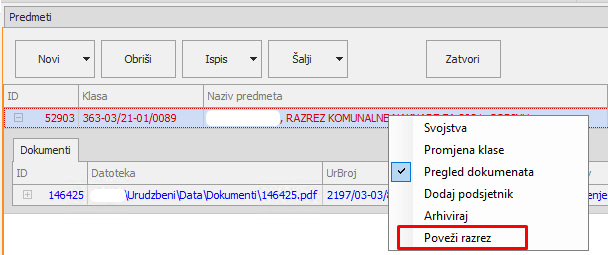
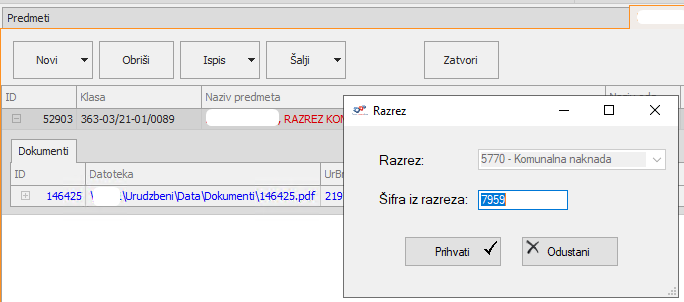
Također, predmete koji se nalaze u programu moguće je filtrirati prema razrezu i šifri iz razreza na način da se u stupac Naziv razreza upiše šifra ili naziv razreza, a u polje Šifra iz razreza upiše šifra obveznika koja je prethodno pridružena obvezniku, a koja je predmet interesa.
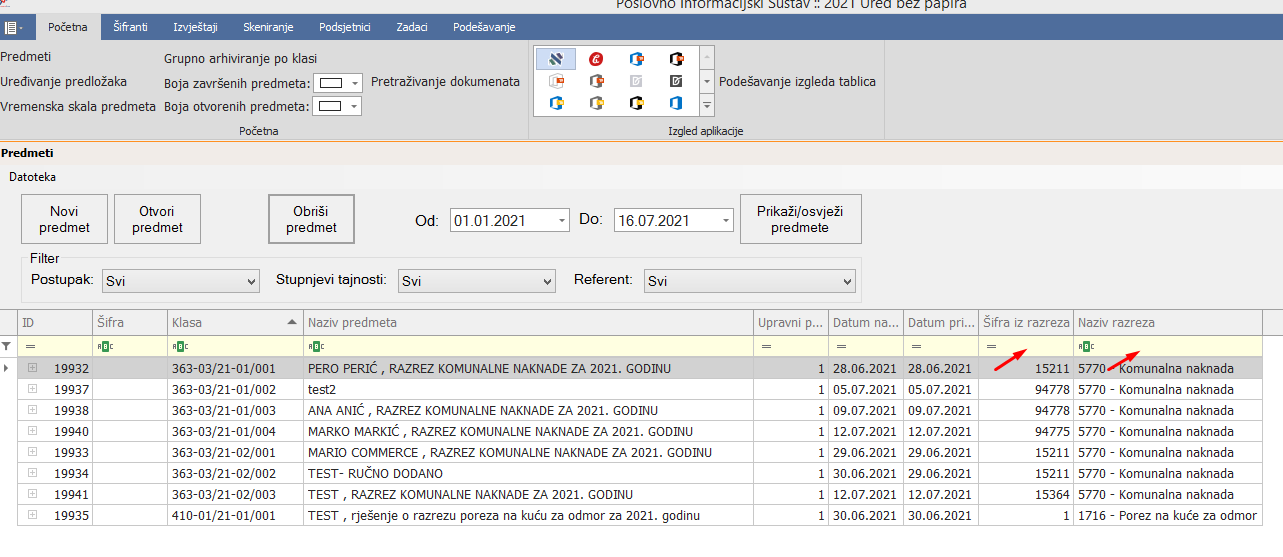
Uređenje voda
- Dodana je mogućnost korištenja odabira skupine dokumenta prilikom kreiranja računa
Dodana je mogućnost odabira skupine dokumenta na koju se račun koji se kreira odnosi, prije nego što on bude ispisan. Ova opcija služi tome da program kreira novi niz brojeva izlaznih računa u slučaju da ne želimo da se nastavlja na račune koji su prethodno već ispisani iz programa. Program će u knjizi izlaznih računa pogledati koliko računa je prethodno dodano u navedenoj skupini dokumenta (ne ukupni broj računa) te će nakon toga kreirati sljedeći redni broj računa.
Iz primjera ispod je vidljivo da će se kreirati računi za skupinu dokumenta Razrezi te da u knjizi IRA trenutno ne postoji niti jedan kreirani račun za tu skupinu dokumenta. Obzirom da je ovo prvi račun koji će biti kreiran u toj skupini dokumenta on će dobiti rbr 1.
Klikom na Samo pregled račun će se samo pretpregledati dok se klikom na Kompletna obrada račun šalje u knjigu izlaznih računa i zauzima svoj redni broj.
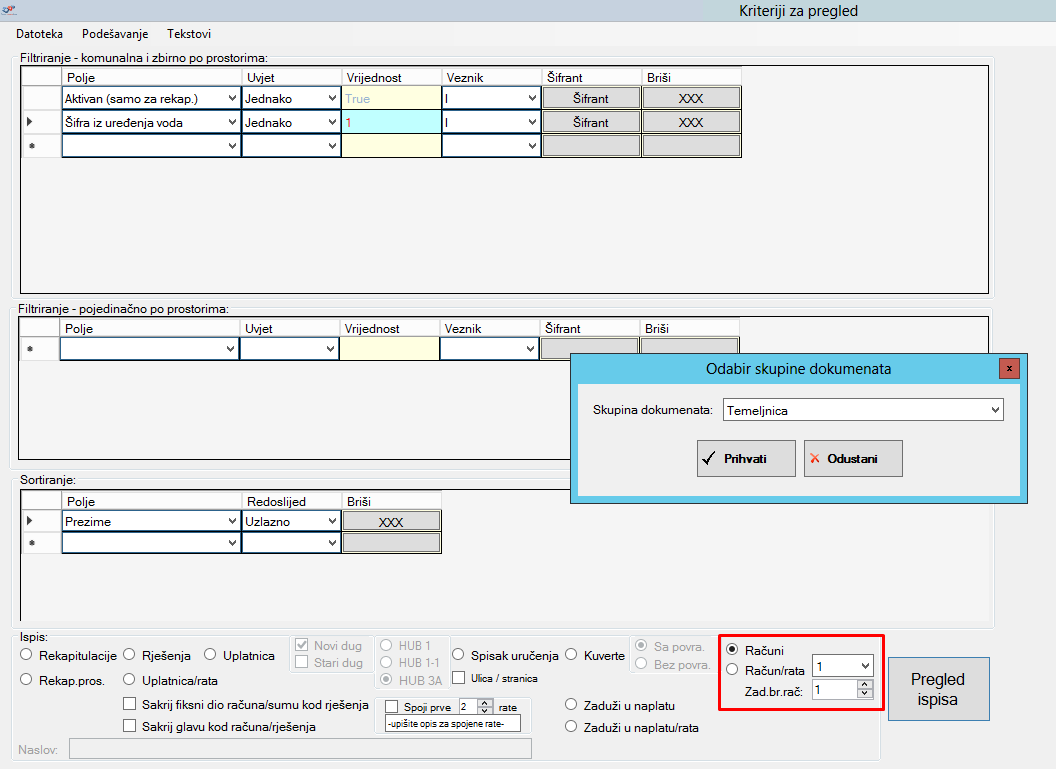
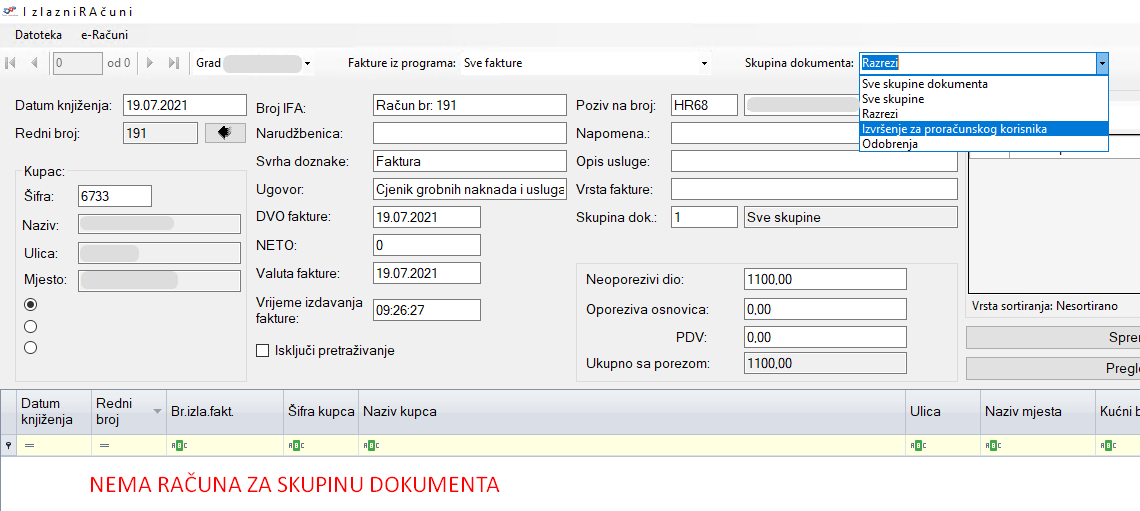
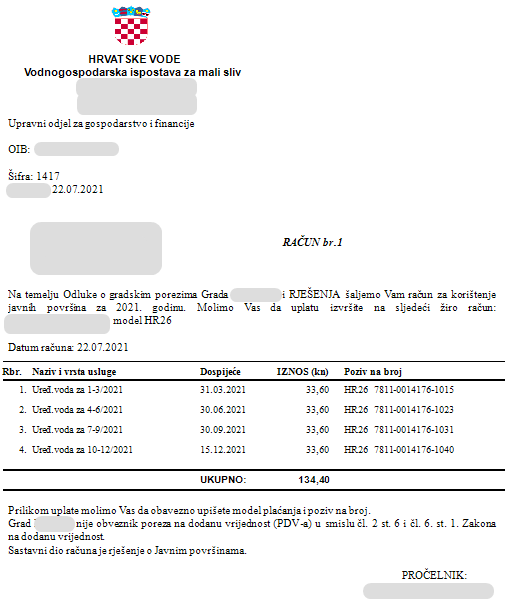
- Napravljen Visual overhaul
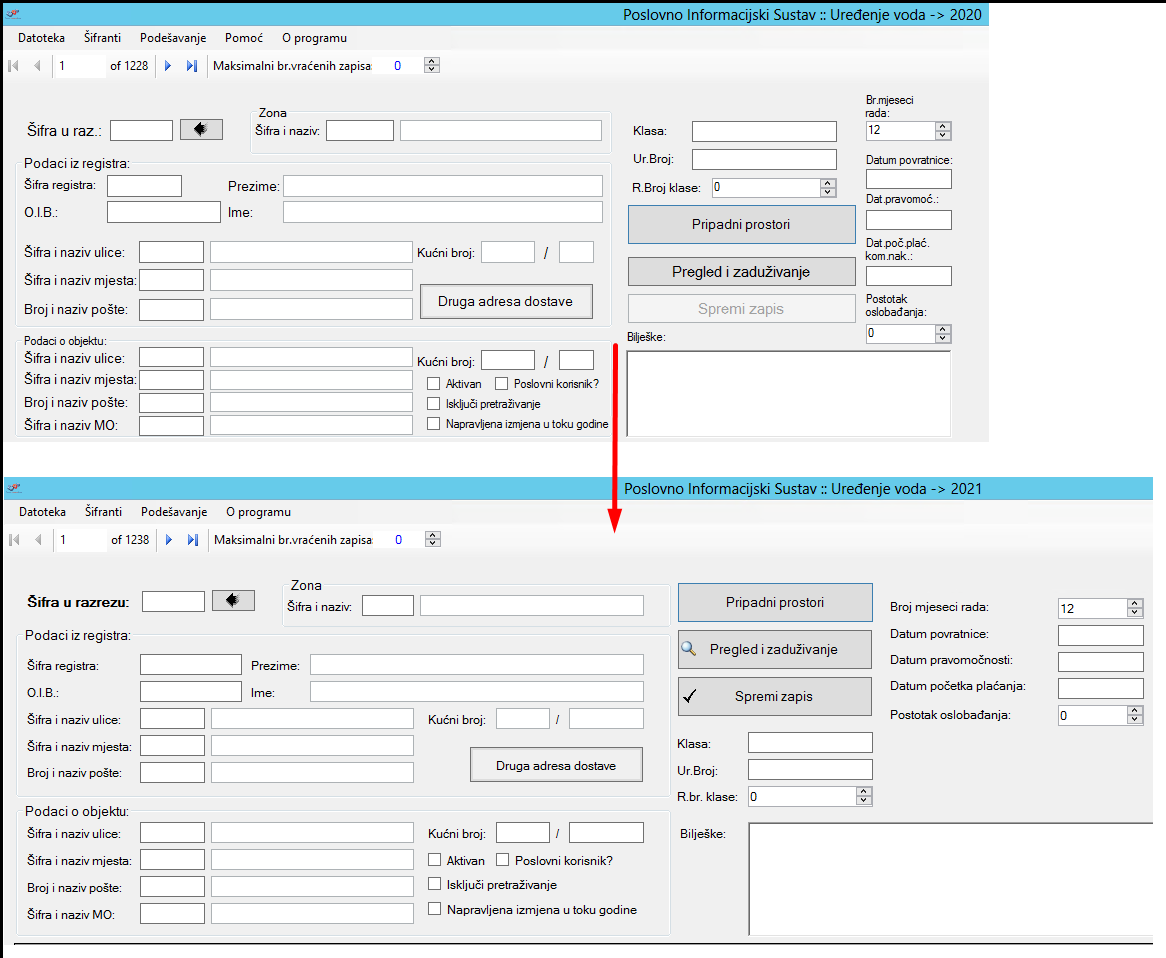
U svim razrezima:
- Dodana mogućnost spremanja rješenja u ARHIVU (bez zakupa licence programa)
Prilikom izrade rješenja omogućeno je spremanje istih u arhivu(program Ured bez papira) korištenjem opcije Kompletna obrada. Kada je program podešen da se koristi samo ARHIVA(ne koristi se za vođenje uredskog poslovanja) omogućeno je korištenje samo opcija za pretragu i pregled spremljenih rješenja, dodavanje i brisanje predmeta, dodavanje i brisanje akta te ispis kreiranog rješenja i pripadajućeg omota spisa. U ovoj verziji programa nije omogućen ispis izvještaja niti knjiga vezanih za uredsko poslovanje kao niti dodavanje predmeta koji imaju klasifikacijsku oznaku različitu od klasifikacijske oznake razreza koji koristi arhivu (npr ukoliko koristite arhivu rješenja komunalne naknade i poreza na vikendice tada će samo te klasifikacijske oznake biti omogućene za odabir).
Na slici ispod zelenom bojom označene su opcije koje je moguće koristiti ukoliko se program Ured bez papira koristi samo kao arhiva rješenja.
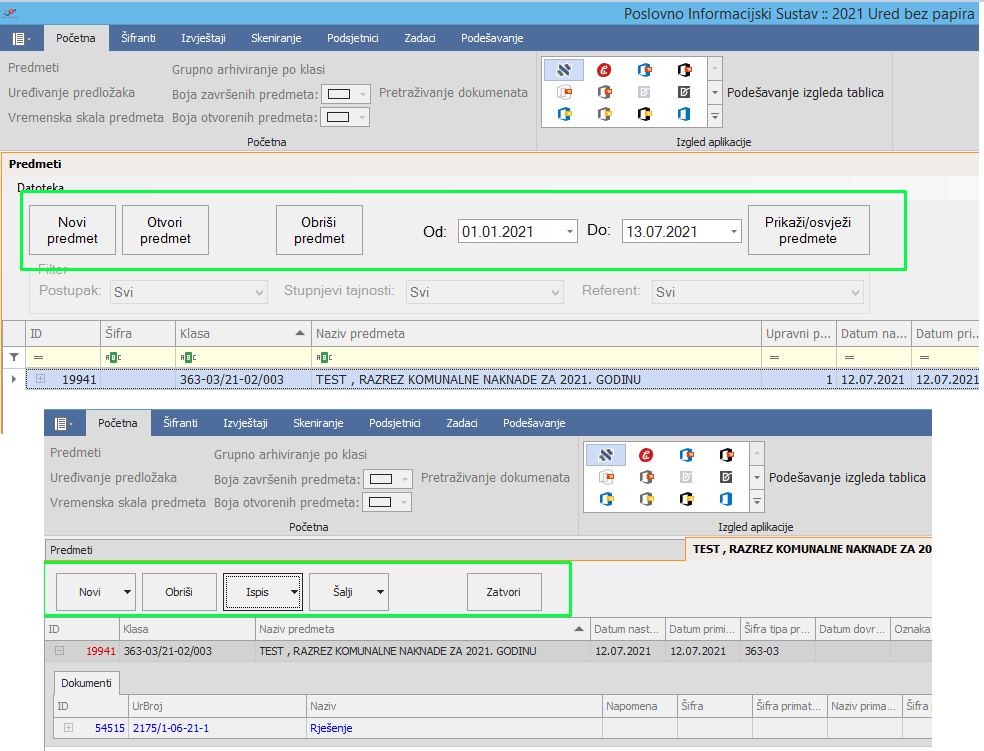
- Prikaz akata iz digitalne arhive
Napravljena je mogućnost prikaza akata koji su kreirani iz programa i spremljeni u digitalnu arhivu(Ured bez papira) ili akata koji su ručno dodani u program Ured bez papira, a kojima je prethodno pridružen naziv razreza i šifra iz razreza.
Desnim klikom miša na određenog obveznika u razrezu pojaviti će se jedan od nekoliko izbornika prikazanih na slici ispod.
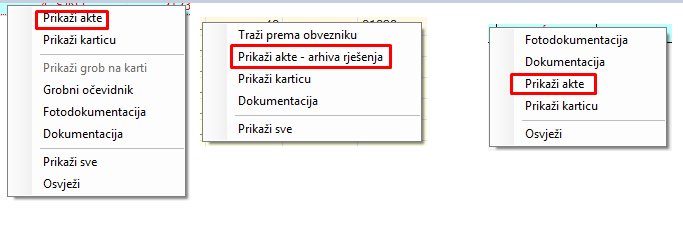
Klikom na Prikaži akte ili Prikaži akte - arhiva rješenja prikazat će se prozor sa slike ispod u kojem su vidljivi akti dodani u arhivu (Ured bez papira), a koji su u Uredu bez papira povezani sa razrezom i šifrom iz razreza koja je predmet pretrage. Navedene akte moguće je otvoriti dvostrukim lijevim klikom miša na njega kreirano rješenje iz programa ili ukoliko mu je ručno pridružen dokument.
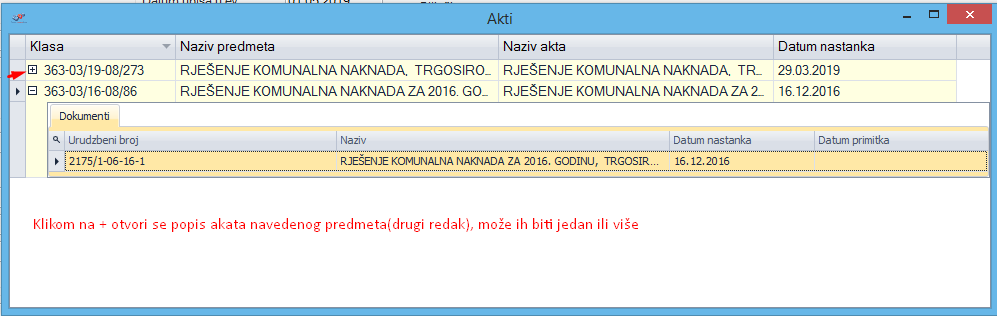
- Dodana je mogućnost ispisa preplate/duga na uplatnicama i računima koji se kreiraju iz razreza i iz programa FAKTURE
Dodana je mogućnost ispisa iznosa preplate/duga na uplatnici u polju Pečat korisnika PU, sa pripadajućim tekstualnim dijelom. Iznos koji se ispisuje na uplatnici jednak je saldu analitičke kartice korisnika iz programa Naplata, a koji se gleda do datuma koji je zadan u polju Na dan: ili Datum za dug: kao što je prikazano na slikama ispod.
Tekst koji će se ispisati prilagodljiv je potrebama korisnika i ne mora biti jednak tekstu iz primjera ispod.